- Home
- Domestic appliances
- Small kitchen appliances
- Food processors
- Mixer/food processor accessories
- Philips
- 32PFL5007T/12
- User manual
advertisement
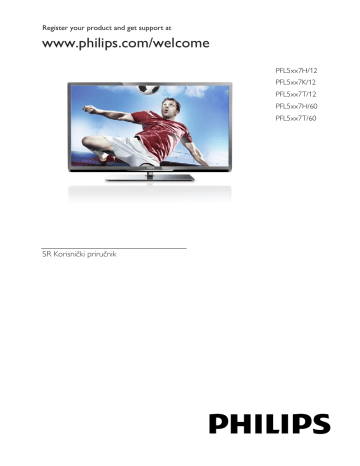
Register your product and get support at
www.philips.com/welcome
PFL5xx7H/12
PFL5xx7K/12
PFL5xx7T/12
PFL5xx7H/60
PFL5xx7T/60
SR Korisnički priručnik
Sadržaj
1 Početak
2 Korišćenje televizora
3 Napredne funkcije televizora 25
4 Podešavanje televizora
37
3
13
Univerzalne postavke za pristup 43
Vraćanje podrazumevanih postavki 46
5 Povezivanje televizora 47
Gledanje sadržaja sa povezanog uređaja
6 Rešavanje problema
7 Specifikacije proizvoda
8 Indeks
61
65
70
SR 2
1 Početak
Vodič za TV
HD televizija
Ako je televizor opremljen HD ekranom, možete da gledate HD video na sledeće i mnoge druge načine:
Blu-ray disk plejer povezan putem
HDMI kabla na kojem se reprodukuje
Blu-ray disk
DVD plejer sa funkcijom povećavanja rezolucije povezan putem HDMI kabla na kojem se reprodukuje DVD disk
HD emitovanje u etru (DVB-T ili DVB-
T2 MPEG4)
digitalni HD risiver povezan putem
HDMI kabla na kojem se reprodukuje
HD sadržaj koji pruža kablovski ili satelitski operater
HD konzola za igru, povezana pomoću
HDMI kabla, igranje HD igara
Gledanje HD demo snimka
Da biste uživali u izuzetnoj oštrini i kvalitetu slike HD televizora, možete gledati HD video snimak koji je dostupan u početnom meniju.
Pritisnite taster > [Podešavanje] >
[Gledaj demo] .
Dodatne informacije o dostupnosti HD kanala u vašoj zemlji možete zatražiti od svog prodavca Philips uređaja ili potražite na adresi www.philips.com/support .
3D televizor
Dostupno samo na nekim modelima.
Ovo je 3D televizor. 3D filmove i programe možete gledati u potpunoj HD rezoluciji na ovom televizoru. Kada pokrenete 3D film na povezanom 3D Blu-ray disk plejer ili podesite TV kanal koji emituje 3D programe,
TV se prebacuje na 3D.
Takođe možete da konvertujete 2D slike u
3D.
Više o tome možete pročitati u odeljku
Korišćenje televizora > Gledajte 3D televiziju
Smart TV
Televizija može da postane centar vašeg digitalnog života uz Smart TV paket aplikacija:
Ako televizor povežete na kućnu mrežu, možete da delite filmove, slike i muziku sa računara i medijskog servera na kućnoj mreži.
Ako televizor povežete na Internet, možete da uživate u mnoštvu filmova, slika, muzike i još mnogo toga pomoću
Youtube-a i drugih aplikacija za Smart
TV.
Dok gledate neki digitalni kanal možete da pauzirate televizor u svakom trenutku i kasnije nastavite sa emitovanjem. Emitovanje se čuva na
USB hard disku ili se emituje preko televizijskih aplikacija za praćenje programa na Smart TV-u.
Ako povežete televizor na Internet, možete da snimite omiljenu TV emisiju na USB hard disk.
Philips smartphone kontrolu možete da koristite sa iPhone ili Android telefona da biste kontrolisali televizor.
Reprodukovanje medija
Ako povežete televizor sa USB memorijom, možete da uživate u filmovima, muzici i slikama na širokom televizijskom ekranu uz odličan zvuk.
Takođe možete da povežete PC računar na televizor pomoću HDMI ili VGA kabla.
SR 3
Vodič kroz programe
Pomoću novog i narednog elektronskog vodiča krpz programe ili onog koji traje osam dana, možete da otkrijete šta se daje i šta sledi.
Vodič kroz programe dostavlja dobavljač programa ili se može naći na Internetu. Ako povežete televizor na Internet, možete da pristupate opširnijim detaljima o programu.
EasyLink
Ako televizor povežete sa uređajima koji imaju omogućenu kontrolu nad korisničkim elektronskim uređajima (Consumer
Electronic Control, HDMI-CEC) kao što je
Blu-ray plejer ili kućni bioskop, možete ih istovremeno kontrolisati pomoću jednog daljinskog upravljača. Jednostavno nakon povezivanja uključite EasyLink.
Intuitivni meniji
Uz intuitivne menije na televizoru možete lako da birate kanale i medijske datoteke koje želite ili da podešavate postavke televizora prema vašim potrebama.
Komande televizora
Zadnja kontrolna dugmad
1. : Uključivanje televizora ili prebacivanje u stanje pripravnosti.
2. CH +/-: Prebacivanje na sledeći ili na prethodni kanal.
3. : Izaberite povezani uređaj.
4. +/-: Povećajte ili smanjite jačinu zvuka.
Senzori
1. Senzor daljinskog upravljača
Usmerite daljinski upravljač prema senzoru.
Obezbedite da optičku liniju između daljinskog upravljača i televizora ne blokiraju nameštaj ili drugi predmeti.
Daljinski upravljač
1. ( Režim pripravnosti ) : Uključivanje televizora ili prebacivanje u stanje pripravnosti.
2. Tasteri za reprodukciju: Kontrolisanje reprodukovanja medijskih datoteka.
3. SOURCE: Pristup povezanom uređaju.
4. FORMAT: Promena formata slike.
5. TV: Promena izvora za gledanje televizije.
SR 4
6. ( Dom ) : Pristupanje početnom meniju.
7. OK: Potvrda unosa ili izbor.
8. SMART TV: Pristup Smart TV funkcijama.
9. ( Navigacioni tasteri ) : Kretanje kroz menije i izabrane stavke.
10. LIST: Pristupanje listi TV kanala.
11. ADJUST: Pristupanje postavkama televizora.
12. INFO: Prikazivanje informacija o trenutnoj aktivnosti.
13. OPTIONS: Pristupanje trenutno dostupnim opcijama.
14. ( Povratak ) : Povratak na prethodnu stranicu menija ili napuštanje funkcije televizora.
15. CH - / CH +: Promena kanala.
16. +/( Jačina zvuka ) : Podešavanje jačine zvuka.
17. ( Isključen zvuk ) : Isključivanje ili ponovno uključivanje zvuka.
18. Tasteri u boji: Izbor zadataka ili opcija.
Tasteri funkcionišu u zavisnosti od ponuđenih usluga dobavljača programa.
19. SUBTITLE: Uključivanje ili isključivanje titlova.
20. 0-9 ( Numeričkih tastera ) : Izbor TV kanala ili unos teksta.
21. TEXT: Uključivanje ili isključivanje teleteksta.
EasyLink kontrole
Napomena : EasyLink kontrole su dostupne kada povezani uređaj podržava HDMI-CEC.
Pomoću EasyLink kontrola možete da kontrolišete televizor i ostale HDMI-CEC uređaje koristeći jedan daljinski upravljač.
Pristupanje EasyLink kontrolama
1. Dok gledate sadržaj sa povezanog HDMI-
CEC uređaja, pritisnite OPTIONS .
2. Izaberite [Prikaži tastere za uređaj] , zatim pritisnite OK .
3. Izaberite dugme EasyLink kontrole, a zatim pritisnite OK .
Pročitajte nešto više o EasyLink funkciji u odeljku Napredne funkcije televizora >
Korišćenje funkcije EasyLink
Upravljanje preko Smartphona
Svoj smartphone možete koristiti kao drugi daljinski upravljač, a čak i kao tastaturu. Na svom TV-u čak možete gledati i slike sa
Smartphone telefona kao projekciju slajdova.
Da biste preuzeli aplikaciju, „ Philips My
Remote “, posetite Apple online prodavnicu aplikacija ili online Android prodavnicu.
Sledite uputstva data na online prodavnici aplikacija.
SR 5
Postarajte se da vaš TV i Smartphone budu na istoj lokalnoj mreži. Više o mrežnoj vezi pročitajte u odeljku Povezivanje televizora >
Mreža i Internet
Važne informacije
Bezbednost
Pročitajte i razumite sva uputstva pre korišćenja televizora. Ukoliko dođe do oštećenja zbog nepridržavanja uputstava, garancija se neće primenjivati.
Rizik od električnog udara ili požara!
Nikada nemojte izlagati televizor kiši ili vodi. Nikada nemojte postavljati posude sa vodom, npr. vaze, pored televizora.
Ako se tečnost prolije na televizor, odmah iskopčajte televizor iz struje.
Kontaktirajte službu kompanije Philips za brigu o potrošačima radi provere televizora pre korišćenja.
Nikada nemojte postavljati televizor, daljinski upravljač ili baterije u blizinu otvorenog plamena ili drugih toplotnih izvora, uključujući i direktnu sunčevu svetlost. Da biste sprečili širenje vatre, sveće i druge izvore plamena uvek držite podalje od televizora, daljinskog upravljača i baterija.
Nikada nemojte stavljati predmete u ventilacione otvore ili u druge otvore televizora.
Nikada nemojte izlagati daljinski upravljač ili baterije kiši, vodi ili preteranoj toploti.
Izbegavajte delovanje sile na kablove napajanja. Uverite se da je kabl za napajanje gurnut do kraja u strujnu utičnicu. Labavi kablovi napajanja mogu izazvati varničenje ili požar.
SR 6
Kada se televizor okreće, uverite se da kabl za napajanje nije zategnut.
Zatezanje električnog kabla može dovesti do labavih veza i prouzrokovati varničenje.
Da biste isključili televizor iz struje, utikač televizora mora biti isključen.
Prilikom isključenja iz struje uvek vucite utikač, a nikada kabl za napajanje. Budite sigurni da imate istovremeno potpuni pristup utikaču, kablu za napajanje i izlaznoj utičnici.
Rizik od oštećenja televizora!
Za podizanje i prenošenje televizora koji teži više od 25 kilograma ili 55 lbs potrebno je dvoje ljudi.
Prilikom montiranja televizora na postolje, koristite isključivo priloženo postolje. Čvrsto pričvrstite televizor za postolje. Televizor postavite na ravnu površinu koja može da izdrži ukupnu težinu televizora i postolja.
Prilikom montiranja televizora na zid, koristite isključivo zidni nosač koji može da izdrži težinu televizora. Zidni nosač pričvrstite za zid koji može da izdrži ukupnu težinu televizora i nosača. TP
Vision Netherlands B.V. ne snosi odgovornost za nezgode, povrede i
štetu nastalu usled nepravilnog montiranja na zid.
Ako želite da uskladištite televizor, razmontirajte stalak od televizora. Nikad ne ostavljajte televizor sa montiranim stalkom u ležećem položaju.
Pre nego što priključite televizor u utičnicu napajanja, obezbedite da napon napajanja odgovara vrednosti utisnutoj na zadnjoj strani televizora. Nikada ne priključujte televizor u utičnicu ukoliko se napon napajanja razlikuje.
Delovi ovog proizvoda mogu da budu od stakla. Pažljivo rukujte da biste izbegli ozlede i oštećanja.
Rizik od povreda kod dece!
Pridržavajte se ovih mera predostrožnosti da biste sprečili prevrtanje televizora i nastanak povreda kod dece:
Nikada ne postavljajte televizor na površinu prekrivenu tkaninom ili drugim materijalom koji sa nje može biti povučen.
Uverite se da nijedan deo televizora ne seže preko ivica površine.
Nikada ne postavljajte televizor na visok nameštaj (kao što je orman za knjige) bez pričvršćivanja nameštaja i televizora za zid ili za odgovarajući oslonac.
Podučite decu o opasnostima sa kojima se mogu suočiti penjući se na nameštaj da bi dohvatila televizor.
Rizik od gutanja baterija!
Proizvod/daljinski upravljač može da sadrži dugmastu bateriju koja može da se proguta. Uvek držite bateriju van domašaja dece!
Rizik od pregrevanja!
Nikada ne postavljajte televizor u ograničen prostor. Ostavite prostor od najmanje 4 inča ili 10 cm oko televizora radi ventilacije. Uverite se da zavese ili drugi predmeti nikada ne prekrivaju otvore za ventilaciju televizora.
Rizik od povrede, požara ili oštećenja kabla za napajanje!
Nikada nemojte postavljati televizor ili druge predmete preko kabla za napajanje.
Isključite televizor iz struje i isključite antenu pre oluje sa grmljavinom. Za vreme oluje sa grmljavinom nemojte dodirivati televizor, kabl za napajanje niti kabl antene.
Rizik od oštećenja sluha!
Izbegavajte korišćenje slušalica pri veoma glasnom zvuku ili tokom dužih vremenskih perioda.
Niske temperature
Ukoliko se televizor transportuje na temperaturama nižim od 5 °C ili 41°F, raspakujte ga i sačekajte da se njegova temperatura izjednači sa temperaturom u prostoriji pre nego što ga uključite u struju.
Zdravstveno upozorenje koje se odnosi na 3D
Dostupno samo na nekim modelima.
Ako vi ili neko od članova vaše porodice ima istoriju epilepsije ili fotoosetljivih napada, obratite se lekaru pre izlaganja izvorima svetla koji trepere, brzim sekvencama ili 3D sadržaju.
Da biste izbegli nelagodnost, kao što je vrtoglavica, glavobolja ili dezorijentacija, preporučuje se da 3D sadržaj ne gledate duže vreme. Ako osetite bilu kakvu nelagodnost, prestanite sa gledanjem 3D sadržaja i nemojte da obavljate potencijalno opasne aktivnosti
(na primer, vožnja automobila) dok simptomi ne nestanu. Ako simptomi potraju, nemojte da nastavljate sa gledanjem 3D sadržaja bez prethodne konsultacije sa lekarom.
Roditelji bi trebalo da nadgledaju decu tokom gledanja 3D sadržaja kako bi se uverili da ne dolazi do pojave gore navedenih simptoma. Gledanje 3D sadržaja ne preporučuje se deci mlađoj od šest godina pošto njihov vizuelni sistem još uvek nije u potpunosti razvijen.
Zaštita ekrana
Rizik od oštećenja ekrana televizora!
Nikada nemojte dodirivati, trljati niti udarati ekran bilo kakvim predmetima.
Isključite televizor iz struje pre čišćenja.
Očistite televizor i okvir suvom, vlažnom tkaninom. Nikada nemojte koristiti materije kao što su alkohol, hemijska sredstva ili sredstva za čišćenje u domaćinstvu za čišćenje televizoru.
SR 7
Da biste izbegli deformacije ili bleđenje boja, izbrišite kapljice vode što je pre moguće.
Izbegavajte nepokretne slike što je više moguće. Nepokretne slike su slike koje se na ekranu zadržavaju duži vremenski period. U nepokretne slike spadaju meniji na ekranu, crne trake, prikazi sata itd. Ako morate da koristite nepokretne slike, smanjite kontrast i osvetljenost ekrana da ne bi došlo do njegovog oštećenja.
Zaključavanje televizora
Vaš televizor na postolju ima Kensington sigurnosni otvor. Da biste obezbedili televizor, kupite Kensington bravu protiv krađe (prodaje se odvojeno).
Materijal u ovom priručniku smatra se prikladnim za predviđenu upotrebu ovog sistema. Da bi se proizvod, njegovi delovi ili procedure koristili u svrhe koje nisu navedene u ovom dokumentu, potrebno je dobiti potvrdu njihove zakonitosti i prikladnosti. TP Vision Netherlands B.V. garantuje da sam materijal ne krši nijedan patent u Sjedinjenim Američkim Državama.
Osim ove, ne daje se nijedna izričita ili podrazumevana garancija.
TP Vision Netherlands B.V. nije odgovoran ni za kakve greške u sadržaju ovog dokumenta i ni za kakve probleme s njim u vezi. Phillips će prijavljene greške prilagoditi i objaviti na svom veb-sajtu za podršku u najkraćem roku.
Uslovi garancije
Rizik od povrede, oštećenja televizora ili gubitka garancije! Nikada ne pokušavajte da sami popravite televizor.
Televizor i dodatnu opremu koristite jedino na način koji je predvideo proizvođač.
Znak upozorenja utisnut na zadnjoj strani televizora označava opasnost od električnog udara. Nikada ne skidajte poklopac televizora. Za servisiranje i popravke uvek kontaktirajte Philipsovu službu za brigu o kupcima.
Napomena
2012 © TP Vision Netherlands B.V. Sva prava zadržana. Specifikacije mogu biti promenjene bez prethodne najave. Zaštitni žigovi predstavljaju vlasništvo kompanije
Koninklijke Philips Electronics N.V, odnosno njihovih vlasnika. TP Vision Netherlands B.V. zadržava pravo da izmeni proizvode u bilo kom trenutku, bez obaveze da prilagodi prethodno proizvedene uređaje.
Garanciju će poništiti svaka radnja koja je u ovom priručniku izričito zabranjena, odnosno svaka modifikacija ili procedura pri montiranju koja nije preporučena ili dozvoljena u ovom priručniku.
SR 8
Karakteristike piksela
Ovaj LCD proizvod ima veliki broj piksela za boju. Iako efektivnih piksela ima 99,999% ili više, na ekranu se stalno mogu pojavljivati crne ili sjajne tačkice (crvene, zelene ili plave). U pitanju je konstrukciono svojstvo ekrana (u okviru prihvaćenih industrijskih standarda), a ne greška u radu proizvoda.
CE usklađenost
Ovaj proizvod je usklađen sa suštinskim zahtevima i drugim značajnim odredbama
Direktive 2006/95/EC (niski napon), i
\\
Direktive 2004/108/EC (elektromagnetna kompatibilnost).
Usklađenost sa EMF standardima
TP Vision Netherlands B.V. proizvodi i prodaje mnoge korisničke proizvode koji, kao i svi elektronski uređaji, imaju mogućnost emitovanja i primanja elektromagnetnih signala.
Jedan od glavnih principa poslovanja kompanije Philips jeste preduzimanje svih potrebnih zdravstvenih i bezbednosnih mera predostrožnosti za naše proizvode, usklađivanje sa svim važećim zakonskim propisima i ispunjavanje svih standarda o elektromagnetnim poljima (EMF) koji važe u trenutku proizvodnje uređaja.
Kompanija Philips posvećeno radi na razvijanju, proizvodnji i prodaji proizvoda koji nisu škodljivi po zdravlje. Kompanija TP
Vision potvrđuje da su njeni proizvodi, ako se koriste pravilno i u predviđene svrhe, bezbedni za korišćenje prema naučnim dokazima koji su danas dostupni.
Kompanija Philips aktivno učestvuje u razvijanju međunarodnih EMF i bezbednosnih standarda, što joj omogućava da predvidi dalji razvoj na polju standardizacije i na vreme ga primeni na svoje proizvode.
Žigovi i autorska prava
Windows Media predstavlja registrovani zaštitni žig ili zaštitni žig korporacije Microsoft u Sjedinjenim Američkim Državama i/ili drugim zemljama.
Proizvedeno prema licenci kompanije Dolby
Laboratories. „Dolby“ i simbol dvostrukog slova D predstavljaju zaštitne žigove kompanije Dolby Laboratories.
Termini HDMI i HDMI High-Definition
Multimedia Interface, kao i HDMI logotip su žigovi ili registrovani žigovi kompanije HDMI
Licensing LLC u Sjedinjenim Državama i drugim zemljama.
Kensington i Micro Saver predstavljaju registrovane zaštitne znake korporacije
ACCO World u Sjedinjenim Američkim
Državama, sa izdatim registracijama i podnetim zahtevima u drugim zemljama
širom sveta.
Pokriveno jednim patentom SAD-a ili više njih: 7,295,673; 7,460,668; 7,515,710;
7,519,274.
DivX ® , DivX Certified ® i povezani logotipi su žigovi kompanije Rovi Corporation ili njenih podružnica i koriste se u okviru licence.
O 0DIVX VIDEO FORMATU: DivX ® je digitalni video format koji je kreirala kompanija DivX, LLC, podružnica kompanije
Rovi Corporation. Ovo je zvanični DivX
Certified ® uređaj koji reprodukuje DivX video. Posetite divx.com da biste dobili više informacija i softverske alatke za konvertovanje datoteka u DivX video format.
SR 9
VIŠE INFORMACIJA O DIVX VIDEO-ON-
DEMAND: Ovaj DivX Certified ® uređaj mora da bude registrovan kako bi bila moguća reprodukcija kupljenih DivX Videoon-Demand (VOD) filmova. Da biste dovbili registracioni kôd, pronađite odeljak DivX
VOD u meniju za podešavanje uređaja.
Posetite vod.divx.com da biste dobili više informacija o tome kako da dovršite registraciju.
PlayReady finalni proizvodi
Vlasnici sadržaja koriste Microsoft
PlayReady ™ tehnologiju za pristup sadržaju kako bi zaštitili svoju intelektualnu svojinu uključujući i sadržaj zaštićen autorskim pravom. Ovaj uređaj koristi PlayReady tehnologiju za pristup sadržaju koji je zaštićen
PlayReady i/ili WMDRM tehnologijom. Ako ovaj uređaj ne primeni adekvatno ograničenja u korišćenju sadržaja, vlasnici sadržaja mogu da traže od kompanije
Microsoft da opozove mogućnost ovog uređaja da konzumira PlayReady-taštićen sadržaj. Opoziv ne treba da utiče na nezaštićeni sadržaj ili na sadržaj koji je zaštićen drugim tehnologijama za pristup sadržaju. Vlasnici sadržaja mogu da traže od vas da nadogradite PlayReady da biste pristupali njihovom sadržaju. Ako odbijete nadogradnju, nećete moći da pristupate sadržaju za koji je obavezna nadogradnja.
Svi ostali registrovani i neregistrovani zaštitni žigovi predstavljaju svojinu njihovih vlasnika.
Održivost
Energetska efikasnost
Ovaj televizor je dizajniran tako da sadrži funkcije koje štede energiju. Da biste pristupili ovim funkcijama, pritisnite Zeleni taster na daljinskom upravljaču.
Postavke slike za uštedu energije :
Možete primeniti kombinaciju postavki slike za uštedu energije. Dok gledate televiziju, pritisnite Zeleni taster i izaberite [Ušteda energ.] .
Isključi ekran : Ukoliko želite da slušate samo zvuk sa televizora, možete da isključite ekran televizora. Ostale funkcije će normalno nastaviti sa radom.
Svetlosni senzor : Kada se okolno svetlo priguši, ugrađeni senzor za ambijentalno svetlo smanjuje osvetljenje na ekranu televizora.
Nizak nivo potrošnje u stanju pripravnosti : Napredno strujno kolo smanjuje nivo potrošnje televizora na izuzetno nizak nivo, bez gubitka neprekidne funkcionalnosti u stanju pripravnosti.
Upravljanje napajanjem : Napredno upravljanje napajanjem pomaže u uštedi energije koju troši ovaj televizor.
Da biste videli kako personalizovane postavke televizora utiču na relativnu potrošnju struje od strane televizora, pritisnite i izaberite [Podešavanje] >
[Gledaj demo] > [Active Control] .
Kraj upotrebe
Proizvod je projektovan i proizveden uz upotrebu visokokvalitetnih materijala i komponenti koje mogu da se recikliraju i ponovo upotrebe.
SR 10
Simbol precrtane kante za otpatke na proizvodu znači da je taj proizvod obuhvaćen Evropskom direktivom
2002/96/EC. Informišite se o lokalnom sistemu za odvojeno prikupljanje električnih i elektronskih proizvoda.
Postupajte u skladu sa lokalnim propisima i nemojte da odlažete stare proizvode sa uobičajenim otpadom iz domaćinstva.
Pravilno odlaganje starog proizvoda doprinosi sprečavanju potencijalno negativnih posledica po životnu sredinu ili zdravlje ljudi.
Proizvod sadrži baterije obuhvaćene
Evropskom direktivom 2006/66/EC, koje ne mogu biti odlagane sa uobičajenim otpadom iz domaćinstva. Informišite se o lokalnim zakonima u vezi sa zasebnim prikupljanjem baterija, pošto pravilno odlaganje baterija doprinosi sprečavanju negativnih posledica po životnu sredinu ili zdravlje ljudi.
Ekološka oznaka
Kompanija Philips je neprekidno smo usredsređena na smanjenje uticaja na životnu sredinu koji naši inovativni proizvodi imaju.
Trudimo se da tokom proizvodnje koristimo procese koji nemaju štetan uticaj na životnu sredinu, da smanjimo upotrebu štetnih materija, povećamo uštedu energije, da unapredimo uputstva za rukovanje proizvodom na kraju radnog veka i pakovanje.
Ovom televizoru je dodeljena ekološka oznaka Evropske unije zbog njegovih kvaliteta u zaštiti životne sredine.
Televizor kojem je dodeljena ekološka oznaka poseduje funkcije koje doprinose manjoj potrošnji energije. Da biste pristupili podešavanjima za uštedu energije dok gledate televizor, pritisnite Zeleni taster na daljinskom upravljaču.
Više informacija o potrošnji energije u stanju mirovanja, smernicama garancije, rezervnim delovima i reciklaži ovog televizora možete pronaći na Web stranici kompanije Philips za vašu zemlju na adresi www.philips.com
.
EU energetska oznaka
Evropska energetska oznaka vas informiše o klasi energetske efikasnosti proizvoda. Što je klasa energetske efikasnosti proizvoda više u skladu sa zaštitom životne sredine, to je manja potrošnja energije.
SR 11
Na oznaci se nalazi klasa energetske efikasnosti, prosečna potrošnja energije proizvoda koji radi i prosečna godišnja potrošnja energije. Vrednosti potrošnje energije za ovaj proizvod pronaći ćete na
Philipsovom veb sajtu za vašu zemlju na adresi www.philips.com/TV .
Pomoć i podrška
Korišćenje pomoći
Da biste pristupili meniju pomoći na ekranu, pritisnite Žuti taster .
Da biste prelazili sa menija pomoći na TV meni i obratno, pritisnite Žuti taster .
Posetite Philips Web lokaciju
Ukoliko ne možete da pronađete to što tražite u [Pomoć] na ekranu, posetite Phillips web lokaciju za podršku na adresi www.philips.com/support .
Na Philips web lokaciji za podršku možete i da:
pronađete odgovore na najčešća pitanja;
preuzmete PDF verziju ovog korisničkog uputstva koju možete da odštampate;
pošaljete određeno pitanje e-poštom;
ćaskate na mreži sa našim osobljem podrške (dostupno samo za određene zemlje).
Pretraživanje TV foruma
Zajednica korisnika Philips televizora je možda već odgovorila na vaše pitanje.
Posetite www.supportforum.philips.com
.
Obratite se kompaniji Philips
Za podršku se možete obratiti službi za brigu o potrošačima kompanije Philips u vašoj zemlji. Broj se nalazi na flajeru koji ste dobili uz ovaj proizvod ili na mreži, na adresi www.philips.com/support .
Pre nego što kontaktirate Philips, zapišite model i serijski broj televizora. Ove informacije možete pronaći na zadnjem delu televizora ili na pakovanju.
SR 12
2 Korišćenje televizora
Gledanje televizije
Uključivanje ili isključivanje televizora
Uključivanje televizora
Priključite televizor na utičnicu za električnu energiju i pritisnite prekidač za napajanje.
Ako je televizor u stanju pripravnosti, pritisnite na daljinskom upravljaču ili na panelu na prednjoj strani televizora.
Napomena: Televizor će odreagovati nakon kraće pauze.
Savet: Ako ne možete da pronađete daljinski upravljač, a želite da uključite televizor iz stanja pripravnosti, pritisnite bilo koji taster na panelu na prednjoj strani televizora.
Prebacivanje televizora u stanje pripravnosti
Pritisnite na daljinskom upravljaču ili na panelu na prednjoj strani televizora.
Senzor za daljinski upravljač na televizoru će postati crven.
Isključite televizor
Isključite prekidač za napajanje.
Televizor će se isključiti.
Napomena: Iako televizor troši veoma malo energije kada je u pasivnom režimu ili isključen, ipak je koristi. Ukoliko duže vreme nećete koristiti televizor, isključite ga iz utičnice.
Automatsko isključivanje
Pomoću ovih postavki za energetsku efikasnost televizora možete uštedeti energiju. Postavke su podrazumevano omogućene tako da ukoliko se uređaj ne koristi (na primer pritiskanje dugmeta na daljinskom upravljaču ili kontrole na prednjem panelu) četiri sata, TV uređaj prelazi u stanje mirovanja.
Da biste isključili automatsko gašenje:
1. Dok gledate televiziju, pritisnite Zeleni taster na daljinskom upravljaču.
2. Izaberite [Automatsko isključivanje] , zatim pritisnite OK .
Prikazaće se potvrdna poruka.
Podesite nivo jačine zvuka televizora
Povećajte ili smanjite jačinu zvuka televizora
Pritisnite +/ na daljinskom upravljaču.
Pritisnite +/ sa bočne strane televizora.
SR 13
Isključite ili ponovo uključite zvuk televizora
Pritisnite da biste isključili zvuk televizora.
Pritisnite ponovo da biste ponovo uključili zvuk.
Podesite jačinu zvuka u slušalicama
1. Pritisnite . > [Podešavanje] > [TV podeš.] > [Zvuk] .
2. Izaberite [Slušalice jačina] , zatim pritisnite
OK .
3. Pritisnite Navigacioni tasteri da biste podesili jačinu zvuka.
Prebacivanje TV kanala
Pritisnite CH +/ na daljinskom upravljaču ili televizoru.
Pritisnite Numeričkih tastera da biste uneli broj kanala.
Upravljanje omiljenim kanalima
Možete da pregledate sve kanale ili samo listu omiljenih kanala kako biste ih lako pronašli.
Pritisnite LIST da biste pristupili listi kanala.
Napravite listu svojih omiljenih kanala
1. Pritisnite LIST .
2. Izaberite kanal koji želite da označite kao omiljeni, a zatim pritisnite OPTIONS .
3. Izaberite [Označi kao omiljeni] , zatim pritisnite OK .
Izabrani kanal označen je zvezdicom.
SR 14
Da biste uklonili kanal sa liste omiljenih kanala, izaberite [Opozovi označavanje kao omiljeni] , a zatim pritisnite OK .
Odabiranje liste kanala
1. Pritisnite LIST , a zatim OPTIONS .
2. Izaberite [Odabrana lista] > [Omiljeni programi] da biste prikazali kanale sa liste omiljenih kanala ili [Sve] da biste prikazali sve kanale.
3. Pritisnite OK da biste potvrdili.
Upravljanje listama kanala
Nakon podešavanja kanala njima možete da upravljate:
Preimenovanje kanala
Promena redosleda kanala
Slušanje digitalnih radio stanica
Preimenovanje kanala
Kanale možete preimenovati. Naziv kanala se prikazuje kada je kanal izabran.
1. Dok gledate televizor, pritisnite LIST .
Prikazana je lista kanala.
2. Izaberite kanal kome želite da promenite naziv, zatim pritisnite OPTIONS .
3. Izaberite [Promenite ime] , zatim pritisnite
OK .
4. Pritisnite Navigacioni tasteri da biste izabrali svaki karakter, a zatim pritisnite OK .
Saveti :
Na ekranu za unos možete možete da pritisnete OK da biste omogućili tastaturu na ekranu .
Pritisnite [ABC] ili [abc] da biste promenili veličinu slova.
5. Kada završite izaberite [Uradjeno] , zatim pritisnite OK da biste potvrdili.
6. Pritisnite da biste izašli.
Promena redosleda kanala
Kada instalirate kanale, možete promeniti redosled liste kanala.
1. Dok pratite TV program, pritisnite LIST .
Prikazana je lista kanala.
2. Izaberite kanal kome želite da promenite redosled, a zatim pritisnite OPTIONS .
3. Izaberite [Ponovno redj.] , zatim pritisnite
OK .
4. Pritisnite Navigacioni tasteri da biste označeni kanal pomerili na drugu lokaciju, a zatim pritisnite OK .
5. Izaberite jednu od sledećih opcija, a zatim pritisnite OK .
[Umetni] : Umetanje kanala na željenu lokaciju.
[Zameni] : Zamena lokacije sa drugim kanalom.
6. Kada završite pritisnite OPTIONS , a zatim izaberite [Izlaz] .
Slušanje digitalnih radio stanica
Ukoliko su dostupne digitalne radio stanice, možete da ih slušate. One se podešavaju automatski kada podesite TV kanal.
1. Dok pratite TV program, pritisnite LIST .
Prikazana je lista kanala.
2. Pritisnite OPTIONS .
3. Izaberite [Odabrana lista] > [Radio] , a zatim pritisnite OK .
4. Izaberite željenu radio stanicu, zatim pritisnite OK .
Izbor izvora
Povezani uređaj možete da gledate na sledeći način:
Dodajte njegovu ikonu na glavni meni.
Izaberite u meniju izvora.
Napomena: Ako na televizor povežete uređaj koji podržava HDM-CEC, taj se uređaj automatski dodaje na glavni meni.
Dodavanje novog uređaja
1. Povežite uređaj i uključite ga.
2. Pritisnite .
3. Izaberite [Dodajte svoje uređaje] , zatim pritisnite OK .
4. Pratite uputstva na ekranu.
Ako se od vas zatraži da izaberete TV vezu, izaberite priključak koji koristi ovaj uređaj.
Prikaz iz glavnog menija
Kada u glavni meni dodate novi uređaj, možete da izaberete njegovu ikonu da biste počeli da ga koristite.
1. Pritisnite .
2. Izaberite ikonu uređaja u početnom meniju.
3. Pritisnite OK da biste potvrdili.
Prikaz iz menija izvora
Takođe, možete pritisnuti SOURCE da biste prikazali listu naziva priključaka. Izaberite priključak koji povezuje uređaj sa televizorom.
1. Pritisnite SOURCE .
2. Pritisnite Navigacioni tasteri da biste izabrali priključak sa liste.
3. Pritisnite OK da biste potvrdili.
Korišćenje inteligentnih postavki
Televizor se isporučuje sa inteligentnim postavkama slike i zvuka. Ove postavke možete da primenite ili da ih prilagodite.
Izabor željene postavku slike
1. Dok gledate televizor, pritisnite
ADJUST .
2. Izaberite [Smart slika] .
3. Izaberite jednu od sledećih postavki, a zatim pritisnite OK :
[Lično] : Primena ličnih postavki slike.
[Jasan] : Bogate i dinamične postavke, idealne za gledanje pri dnevnom svetlu.
[Prirodno] : Postavke prirodne slike.
[Bioskop] : Idealne postavke za filmove.
[Igrica] : Idealne postavke za igre.
[Ušteda energije] : Postavke kojima se najviše štedi energija.
[Standard] : Podrazumevane postavke prilagođene najvećem broju okruženja i tipova audio sadržaja.
[Foto] : Idealne postavke za fotografije.
[Uobičajeno] : Prilagođavanje i čuvanje vaših postavki slike.
Izabor željene postavke zvuka
1. Dok gledate televizor, pritisnite
ADJUST .
2. Izaberite [Smart zvuk] .
3. Izaberite jednu od sledećih postavki, a zatim pritisnite OK :
[Lično] : Primenite personalizovanu postavku zvuka.
[Standard] : Postavke koje odgovaraju najvećem broju okruženja i tipova audio sadržaja.
[Vesti] : Idealne postavke za reprodukciju govora, kao što su vesti.
[Filmovi] / [3D film] *: Idealne postavke za filmove.
SR 15
[Igrica] : Idealne postavke za igre.
[Drama] : Idealne postavke za programe sa dramskim sadržajima.
[Sport] : Idealne postavke za sport.
* Samo na nekim modelima.
Menjanje formata slike
Format slike možete da menjate tako da odgovara video izvoru.
1. Pritisnite ADJUST .
2. Izaberite [Format slike] , zatim pritisnite
OK .
3. Izaberite format slike, a zatim pritisnite OK da biste potvrdili.
Dostupni formati slike zavise od izvora video sadržaja:
[Automatsko popunjavanje] : Podešava sliku do pune veličine ekrana (titlovi ostaju vidljivi). Preporučeno za minimalno izobličenje slike, ali ne za HD ili PC režim.
[Automatski zum] : Uvećava sliku do pune veličine ekrana. Preporučeno za minimalno izobličenje slike, ali ne za HD ili PC režim.
[Super zumiranje] : Uklanja crne pruge sa ivica kod programa u formatu 4:3.
Nije preporučeno za HD ili PC režim.
[Prošir. slike 16:9] : skaliranje formata
4:3 na format 16:9. Nije preporučeno za HD ili PC režim.
[Široki ekran] : Razvlači format 4:3 na
16:9.
[Nerazmjeran] : Obezbeđuje maksimalan nivo detalja za sadržaje sa računara. Dostupno samo kada je u meniju slike izabran PC režim.
Prikaz vodiča za programe
Od TV kuće
Informacije o digitalnim TV kanalima možete da prikažete pomoću programskih vodiča koje obezbeđuju TV kuće. Ove informacije mogu da obuhvate:
Raspored programa za taj dan
(„Trenutno na programu/sledi“) ili za 8 dana, ukoliko to podržava TV kuća
Pregled programa
Napomena: Vodiči za programe su dostupni samo u određenim zemljama.
Podešavanje vodiča za programe
Pre nego što počnete da koristite vodič za programe, proverite sledeće postavke:
1. Pritisnite .
2. Izaberite [Podešavanje] > [TV podeš.] >
[Preference] > [Vodič za programe] .
3. Izaberite [Od dobavljača programa] , zatim pritisnite OK .
Pristupanje vodiču za TV programe
1. Pritisnite .
2. Izaberite [Vodič za programe] , zatim pritisnite OK .
Korišćenje opcija vodiča za TV programe
Prikazane informacije možete prilagoditi tako da:
Podsećaju na početak programa
Prikazuju samo željene kanale
1. U vodiču za programe pritisnite
OPTIONS .
2. Izaberite željenu opciju, a zatim pritisnite
OK :
[Postavi podsetnik] : Podešavanje podsetnika za programe.
[Obriši podsetnik] : Brisanje podsetnika za programe.
[Promeni dan] : Izbor dana za prikaz.
[Još informacija] : Prikaz informacija o programu.
[Traženje po žanru] : Pretraga TV programa po žanru.
[Uneti podsetnici] : Lista podsetnika za programe.
SR 16
Sa Interneta
Ako je televizor povezan na Internet, preko njega možete da dobijate programske vodiče. Internet programski vodiči obuhvataju:
Podsetnici za kanale
Pregled programa
Napomena: Dostupnost Internet programskih vodiča zavisi od dobavljača programa.
Podešavanje vodiča za programe
Pre nego što počnete da koristite vodič za programe, proverite sledeće postavke:
1. Pritisnite .
2. Izaberite [Podešavanje] > [TV podeš.] >
[Preference] > [Vodič za programe] .
3. Izaberite [Od mreže] , a zatim pritisnite
OK .
Pristupanje vodiču za TV programe
1. Pritisnite .
2. Izaberite [Vodič za programe] , zatim pritisnite OK .
Napomena: Ako prvi put gledate programsku šemu, postupajte prema uputstvima na ekranu kako biste je ažurirali.
Korišćenje opcija vodiča za TV programe
Vodič za programe možete koristiti da:
Poređate snimke programa
Identifikujete kanale
Omogućite titlove kada su dostupni
Prikažete daljinski upravljač na ekranu
1. U vodiču za programe pritisnite
OPTIONS .
2. Izaberite željenu opciju, a zatim pritisnite
OK :
[Snimaj] : Podesite zakazano snimanje.
[Identifikacija kanala] : Ručno ažurirajte informacije o kanalu.
[Izaberite dan] : Izbor dana za prikaz.
[Ručno snimanje] : Podesite zakazano snimanje.
[Prikaži daljinski upravljač] : Prikažite daljinski upravljač na ekranu.
[Ponovo učitaj stranicu] : Osvežite prikaz stranice.
[Zumiraj stranicu] : Proverite nivo zuma na prikazu stranice.
[Bezbednosne informacije] : Prikaz informacija o programu.
[Titlovi] : Omogućite ili onemogućite titlove kada su dostupni.
Gledajte 3D televiziju
Šta vam je potrebno
Dostupno samo na nekim modelima.
Vaš televizor je 3D televizor. Pre gledanja
3D televizije, pročitajte informacije o zdravstvenom upozorenju u Započnimo >
Važne informacije > Zdravstveno upozorenje koje se odnosi na 3D (Stranica
Da biste gledali 3D na ovom televizoru, potrebne su vam Philips 3D Max aktivne naočare, PTA507 (prodaju se odvojeno).
Informacije o tome kako se uključuju i pune naočare potražite u korisničkom uputstvu za naočare.
Napomena:
Moguće je da pasivne 3D naočare drugih proizvođača neće raditi ili će ponuđena 3D slika biti manje optimalna.
3D naočare nemojte koristiti u druge svrhe osima za gledanje 3D televizora.
Da biste doživeli najbolje 3D efekte dok gledate 3D programe:
Gledajte televiziju tako da nije okrenut direktnoj sunčevoj svetlosti.
Sedite na visini na kojoj se centar TV ekrana nalazi u visini vaših očiju.
SR 17
Sednete na razdaljini koja iznosi najmanje tri visine ekrana televizora (h).
Nemojte da sedite udaljeni više od 6 m.
Da biste obezbedili nesmetan prijem preko 3D naočara, nemojte da blokirate
3D predajnik na televizoru.
Gledanje sadržaja
Izaberite izvor koristeći 3D
Za 3D diskove:
1. Reprodukujte disk na 3D Blu-ray disk plejeru koji je povezan na TV HDMI konektor.
2. Pritisnite , a zatim izaberite 3D Blu-ray disk plejer.
Za 3D TV programe:
Izaberite [Gledanje televizije] i prebacite se na TV kanal koji emituje 3D sadržaj.
Prelazak na 3D
Kada televizor prvi put detektuje emitovani
3D signal, poruka na ekranu od vas traži da izaberete željeni.
Ako želite da se televizor automatski prebaci na 3D, izaberite [Automatski] .
Ako želite da prvo dobijete obaveštenje, izaberite [Obavesti] .
Ako ne želite da dobijete obaveštenje, izaberite [Ne kor. 3D] .
Start 3D
Televizor detektuje kada je 3D raspoloživ i traži od vas da stavite 3D naočare. Stavite naočare i uključite ih. Ako telvizor ne može da detektuje 3D signal zbog nedostatka oznake 3D signala, on prikazuje slike koje se preklapaju.
Da biste prebacili slike koje se preklapaju na
3D, promenite 3D format.
1. Pritisnite ADJUST .
2. Izaberite [3D] .
Ako televizor prikazuje slike koje se vertikalno preklapaju, izaberite [3D - uporedo] .
Ako televizor prikazuje slike koje se horizontalno preklapaju, izaberite [3D - vrh/dno] .
Napomena: Ako je dostupan, izaberite invertovani format ukoliko normalan format daje čudne 3D efekte.
Konverzija 2D u 3D
Svaki 2D program možete da konvertujete i gledate u 3D.
1. Pritisnite ADJUST .
2. Izaberite [3D] > [2D u 3D konverzija] .
Da biste zaustavili konverziju 2D u 3D:
1. Pritisnite ADJUST .
2. Izaberite [3D - dubina uklj./isk.] > [Isk.], a zatim pritisnite OK .
Možete i da se prebacite na sledeću aktivnost u početnom meniju kako biste zaustavili konverziju 2D u 3D. Ako prebacite drugi kanal, konverzija se ne zaustavlja.
SR 18
Isključivanje 3D-a
Ako se prebacite na drugi povezani uređaj ili na novu aktivnost, televizor se prebacuje na
2D.
Dok gledate 3D program, možete da isključite 3D.
1. Pritisnite ADJUST .
2. Izaberite [3D - dubina uklj./isk.] > [Isk.] , zatim pritisnite OK .
Program se prikazuje u 2D i pokazuje samo levu stranu 3D slike.
Ukoliko nema 3D signala, 3D naočare se automatski isključuju nakon 5 sekundi.
Prikaz medija
Šta možete da uradite
Možete da reprodukujete video snimke, fotografije i muziku na televizoru sa:
Računar povezan na kućnu mrežu
USB uređaja povezanog na televizor
Reprodukcija datoteka sa računara
Šta vam je potrebno
Žičana ili bežična kućna mreža, povezana preko univerzalnog Plug and
Play (uPnP) rutera.
LAN kabl koji povezuje televizor na kućnu mrežu
Program za medija server koji radi na računaru
Odgovarajuće postavke na zaštitnom zidu računara dozvoljavaju vam da pokrenete program za medija server
Podešavanje mreže
1. Povežite televizor i računar na istu kućnu mrežu. Pogledajte odeljak Povezivanje
televizora > Mreža i Internet (Stranica 57).
2. Upalite računar i ruter.
Podesite deljenje medija
1. Instalirajte program za medija server na računaru da biste delili medijske datoteke.
Neki dostupni programi za medija servere su sledeći:
Za PC: Windows Media Player 11 (ili noviji) ili TVersity
Za Mac: Twonky
2. Uključite deljenje medija na računaru koristeći medija server. Više informacija o tome kako da podesite medija server potražite na web lokaciji medija servera.
Reprodukovanje datoteka
1. Pritisnite na daljinskom upravljaču.
2. Izaberite [Vaša mreža] , zatim pritisnite
OK . Ako se pokrene mrežna instalacija, pratite uputstva na ekranu.
3. Izaberite datoteku u pregledaču sadržaja, a zatim pritisnite OK da biste započeli reprodukciju.
4. Pritisnite Tasteri za reprodukciju na daljinskom upravljaču da biste kontrolisali reprodukciju.
Reprodukovanje sadržaja sa USB-a
Ukoliko imate fotografije, video ili muzičke datoteke na USB uređaju za skladištenje podataka, te datoteke možete reprodukovati na televizoru.
Oprez:
Kompanija TP Vision ne snosi odgovornost ukoliko USB uređaj za skladištenje podataka nije podržan, kao ni za oštećenja ili gubitak podataka sa uređaja.
Nemojte preopteretiti USB priključak.
Ako povežete USB uređaj za skladištenje podataka koji troši više od
500 mA, uverite se da je povezan na sopstveno eksterno napajanje.
Prikaz USB sadržaja
1. Povežite USB uređaj sa televizorom pomoću USB konektora.
2. Pritisnite , izaberite [Pretraži USB] , a zatim pritisnite OK .
3. Izaberite datoteku u pregledaču sadržaja, a zatim pritisnite OK da biste započeli reprodukciju.
4. Pritisnite Tasteri za reprodukciju na daljinskom upravljaču da biste kontrolisali reprodukciju.
SR 19
Opcije reprodukcije
Praćenje video sadržaja
Pritisnite Navigacioni tasteri da biste izabrali datoteku video zapisa, a zatim pritisnite OK.
Pritisnite da biste pauzirali video.
Pritisnite da biste zaustavili video.
Pritisnite ili da biste pretraživali unapred ili unazad u okviru video zapisa.
Pritisnite CH / CH + da biste prešli na prethodni ili sledeći video.
Pritisnite i držite da biste napustili pregledač sadržaja.
Opcije video reprodukcije
U toku reprodukcije video zapisa, pritisnite
OPTIONS da biste pristupili sledećim video opcijama:
[Zaustavi] : Zaustavljanje reprodukcije.
[Ponavlja] : Ponavljanje reprodukcije video zapisa.
[Nasumično uklj.] / [Nasumično isklj.] :
Omogućavanje ili onemogućavanje nasumične reprodukcije video zapisa.
[Prikaži informacije] : Prikaz informacija o datoteci.
Slušanje muzike
Pritisnite Navigacioni tasteri da biste izabrali muzičku numeru, a zatim pritisnite OK .
Pritisnite da biste pauzirali.
Pritisnite da biste zaustavili.
Pritisnite ili da biste pretraživali unapred ili unazad u okviru muzičke numere.
Pritisnite CH / CH + da biste prešli na prethodnu ili sledeću numeru.
Pritisnite i držite da biste napustili pregledač sadržaja.
Opcije za reprodukciju muzike
Pritisnite OPTIONS da biste pristupili sledećim opcijama slike ili da biste ih napustili:
[Zaustavi] : Zaustavljanje reprodukcije zvuka.
[Ponavlja] : Ponavljanje numere ili albuma.
[Reprodukuj jednom] : Reprodukcija numere jednom.
[Nasumično uklj.] / [Nasumično isklj.] :
Omogućavanje ili onemogućavanje nasumične reprodukcije numera.
[Prikaži informacije] : Prikaz informacija o datoteci.
Prikaz slika
Pritisnite Navigacioni tasteri da biste izabrali sliku, a zatim OK da biste započeli projekciju slajdova.
Pritisnite da biste pauzirali.
Pritisnite da biste zaustavili.
Da biste pauzirali ili zaustavili projekciju slajdova, pritisnite OK .
Da biste prešli na prethodnu ili sledeću datoteku, pritisnite CH ili CH + .
Pritisnite i držite da biste napustili pregledač sadržaja.
Opcije za projekciju slajdova slika
Pritisnite OPTIONS da biste pristupili sledećim opcijama slike ili da biste ih napustili:
[Prikaži informacije] : Prikaz informacija o datoteci.
[Zaustavi] : Zaustavljanje projekcije slajdova.
[Rotiranje] : Rotiranje datoteke.
[Ponavlja] : Ponavljanje reprodukcije slajdova.
[Reprodukuj jednom] : Reprodukcija datoteke jednom.
[Nasumično isklj.] / [Nasumično uklj.] :
Omogućavanje ili onemogućavanje nasumične reprodukcije slika u projekciji slajdova.
[Brzina projekcije slajdova] :
Podešavanje vremena prikaza za svaku sliku u projekciji slajdova.
[Prelaz u projekciji slajdova] : – podešavanje prelaza sa jedne slike na drugu.
[Postavi kao Scenea] : Podešavanje izabrane slike kao pozadine za ekran televizora. Pogledajte Napredne funkcije televizora > Prikaži Scenea >
Učitaj pozadinu televizora (Stranica
SR 20
Pregledanje Smart TV-a
Šta možete da uradite
Uz Internet aplikacije (Apps), koje su posebno prilagođene Internet web lokacije za televizor, možete da uživate u sledećim funkcijama kao i u mnogim drugim:
Čitate novinske naslove
Gledanje i iznajmljivanje videa
Proveravate vremensku prognozu
Gledanje propuštenih TV programa
Više o Smart TV servisima možete saznati na
Web lokaciji Smart TV foruma: www.supportforum.philips.com
.
Napomena:
Smart TV usluge i aplikacije razlikuju se u zavisnosti od zemlje.
Dostupnost kasnijeg gledanja TV aplikacija i njihovih TV programa zavisi od postavki za zemlju na televizoru. Da biste saznali koji su TV programi dostupni, pristupite TV vodiču za programe u okviru aplikacije.
Smart TV prikazuje jednu po jednu stranicu, preko celog ekrana.
Određene Web lokacije možda neće biti prikazane u potpunosti. Funkcije za koje su obavezne dodatne komponente možda neće biti dostupne.
TP Vision Netherlands B.V. ne snosi odgovornost za sadržaj i kvalitet materijala koji obezbeđuju dobavljači sadržaja.
Šta vam je potrebno
1. U okviru kućne mreže, povežite televizor sa Internetom.
2. Na televizoru konfigurišite servis Smart
TV.
3. (Opcionalno) Preko računara izvršite registraciju u kompaniji Philips da biste uživali u ekskluzivnim prednostima i primali ažuriranja informacija o proizvodima. Možete se registrovati u bilo kom trenutku.
Povezivanje televizora sa Internetom
1. Na kućnoj mreži povežite ruter velike brzine na Internet.
2. Uključite ruter.
3. Instalirajte mrežu. Pogledajte odeljak
Povezivanje televizora > Mreža i Internet.
Pokretanje Smart TV-a
1. Pritisnite , izaberite [Smart TV] , a zatim pritisnite OK .
Biće prikazani odredbe i uslovi korišćenja.
2. Pratite uputstva na ekranu da biste dovršili registraciju.
Možete pritisnuti i SMART TV na daljinskom upravljaču da biste pristupili Smart TV-u.
Napomena: Kada prvi put pokrenete Smart
TV, postavlja se pitanje da li želite da omogućite roditeljsku kontrolu i zaključate aplikacije za odrasle. Ako zaključate aplikacije za odrasle, i dalje se može pristupati oglasima i Web stranicama koje nisu prilagođene za
Smart TV.
SR 21
Pristupanje Smart TV aplikacijama
(Apps)
Aplikacijama možete pristupiti preko Smart
TV početne stranice. Ikone na ovoj stranici predstavljaju aplikacije koje su instalirane na vašem televizoru.
Pritisnite Navigacioni tasteri da biste izabrali aplikaciju kojoj ćete pristupiti, a zatim pritisnite OK da biste potvrdili.
Izaberite [Galerija App] da biste dodali više aplikacija na početni ekran.
Pregledajte Internet Web lokacije pomoću Internet aplikacija.
Pročitajte brzi vodič za Smart TV na
Smart TV početnoj stranici za više informacija.
Dodavanje aplikacija
1. Izaberite [Galerija App] , a zatim pritisnite
OK .
2. Koristite Navigacioni tasteri da biste pretraživali aplikacije.
3. Izaberite aplikaciju, a zatim pritisnite OK da biste je dodali na početni ekran.
Saveti:
Možete pretražiti aplikacije koje su dostupne u drugim zemljama.
Da biste se vratili na početnu stranicu servisa Smart TV, pritisnite LIST .
Napomena: Smart TV servisi se automatski ažuriraju. Da biste pogledali poslednja ažuriranja, promenite [Sve] u [Novo] na
[Galerija App] .
Pristup Web lokacijama
1. Izaberite Internet aplikaciju, a zatim pritisnite OK .
2. Izaberite polje za Web adresu, a zatim pritisnite OK .
Tastatura će se pojaviti na ekranu.
3. Pritisnite Navigacioni tasteri i OK da biste uneli svaki znak web adrese.
Savet: Možete da koristite i Numeričkih tastera na daljinskom upravljaču televizora da biste uneli web adresu.
Zumiranje stranice
Da biste uvećavali ili umanjivali prikaz
Internet stranice, uradite sledeće:
1. Pritisnite OPTIONS , zatim izaberite
[Zumiraj stranicu] .
2. Pomoću klizača izaberite nivo zuma.
3. Koristite Navigacioni tasteri da biste prelazili sa jedne istaknute stavke na drugu i pomerajte se po Internet stranici.
Pomeranje po stranicama
Pritisnite P+ i P za listanje nagore i nadole u okviru Web stranice.
Ponovno učitavanje stranice
Ako se stranica ne učita pravilno, pritisnite
OPTIONS , a zatim izaberite [Ponovo učitaj stranicu] .
Prikaz informacija o bezbednosti
Da biste videli informacije o bezbednosti stranice, pritisnite OPTIONS , a zatim izaberite [Bezbednosne informacije] .
Opcije za Smart TV
Pritisnite OPTIONS i pristupite nekim od sledećih stavki da biste izmenili aplikacije na
Smart TV početnom ekranu:
[Ukloni App]
[Zaključaj App]
[Otključaj App]
[Premesti App]
Brisanje Smart TV memorije
Možete u potpunosti da obrišete memoriju servisa Smart TV, uključujući omiljene usluge, kôd za upravljanje roditeljskom kontrolom, lozinke, kolačiće i istoriju.
Upozorenje: Ova opcija u potpunosti vraća
Smart TV memoriju. Takođe briše podešavanja drugih interaktivnih aplikacija kao što su MHEG, HbbTV i MHP.
1. Pritisnite .
2. Izaberite [Podešavanje] > [Podešavanja mreže] .
3. Izaberite [Obriši Apps memoriju] , zatim pritisnite OK .
SR 22
Iznajmljivanje video snimaka na mreži
Šta možete da uradite
Sa ovim televizorom možete da iznajmite video iz aplikacije video kluba na na mreži u okviru Smart TV-a. Video možete da iznajmite ako pratite sledeće korake:
1. Otvorite aplikaciju video kluba. Možda će biti potrebno da se registrujete ili da unesete podatke za prijavljivanje.
2. Izaberite film.
3. Obavite plaćanje na mreži.
4. Preuzmite video koji će se prikazivati.
5. Počnite da gledate video.
Šta vam je potrebno
Uverite se da je televizor povezan na
Internet putem širokopojasne veze velike brzine. Pogledajte odeljak
Povezivanje televizora > Mreža i
Internet.
Povežite USB flash uređaj minimalnog kapaciteta od 4 GB, na televizor. Za video snimke visoke definicije (HD) koristite flash uređaj od najmanje 8 GB kapaciteta memorije.
Napomena: Možete da koristite i jedan uređaj sa memorijom za snimanje, pauziranje i iznajmljivanje video snimaka. Povežite kompatibilan USB 2.0 čvrsti disk koji ima minimalan kapacitet od 32 GB i minimalnu brzinu prenosa od 30 MB u sekundi.
Pogledajte odeljak Iskoristite najbolje svoj televizor > Snimanje TV emisija >
Instaliranje USB čvrstog diska .
Formatiranje USB flash uređaja
Pre nego što preuzmete iznajmljeni video,
USB uređaj mora biti formatiran. Sav sadržaj koji se nalazi na USB uređaju se briše.
1. Uključite televizor.
2. Povežite USB flash uređaj na USB otvoru na televizoru.
3. Pritisnite da biste započeli formatiranje diska.
4. Nakon formatiranja ostavite povezan USB uređaj na televizor.
Pristupanje video klubu
1. Pritisnite > [Smart TV] , a zatim pritisnite OK . Možete da pritisnete i SMART
TV na daljinskom upravljaču.
2. Pristupite [Galerija App] da biste pretraživali dostupne aplikacije za video klub u vašoj zemlji.
3. Pritisnite Navigacioni tasteri da izaberete radnju, zatim pritisnite OK za potvrdu.
Ikona za video radnju je dodata na početnoj strani.
4. Da biste pregledali sadržaj video kluba, izaberite njegovu ikonu i pritisnite OK .
Iznajmljivanje filma
Da biste iznajmili video, otvorite aplikaciju video kluba i locirajte video. Pratite uputstva na ekranu za iznajmljivanje, platite i preuzmite video.
Napomena: Način biranja i iznajmljivanja filmova zavisi od video kluba. konsultujte
Web lokaciju video kluba za više informacija.
Plaćanje
Video klub od vas traži da se prijavite ili da otvorite novi nalog ako ga nemate. Podaci za prijavljivanje mogu da budu e-adresa i lični
PIN kôd. Kada se prijavite, možete da izaberete način plaćanja, u većini slučajeva kreditnu karticu ili vrednosni kôd.
Preuzimanje filma
Kada platite, možete da preuzmete film na memorijsku karticu. Tokom preuzimanja videa možete da nastavite sa gledanjem TV programa dok se ne prikaže obaveštenje da je film spreman za reprodukciju.
Ako otkažete preuzimanje, film ćete svakako moći da se vratite na preuzimanje pre isteka perioda iznajmljivanja.
Praćenje video sadržaja
1. Pritisnite SMART TV na daljinskom upravljaču da biste pristupili funkciji Smart
TV.
Instalirani video klubovi se prikazuju na početnom ekranu.
2. Izaberite video radnju gde ste iznajmili video, zatim pritisnite OK .
SR 23
3. Sa Vašim log-in informacijama, uđite na online video radnju.
4. Izaberite film sa liste iznajmljenih filmova, a zatim pritisnite OK da biste pokrenuli reprodukciju.
Interaktivna televizija
Šta možete da uradite
Zahvaljujući interaktivnoj televiziji možete da vidite dodatne informacije ili stranice za zabavu koje obezbeđuje dobavljač programa za digitalnu televiziju. Možete da doživite pravu interaktivnost tako što ćete odgovoriti direktno u digitalni sadržaj.
Napomena : Ne možete preuzimati dokumenta na vaš TV uređaj sa ovom karakteristikom.
Dobavljači programa koriste različite sisteme interaktivne televizije kao što su:
HbbTV (Hybrid Broadcast Broadband
TV)
iTV (Interactive TV - MHEG)
MHP (Multimedia Home Platform)
DTVi (Digital TV interactive)
Više informacija potražite na Web lokaciji dobavljača programa kako biste videli koji je interaktivni sistem dostupan u vašoj zemlji.
Evo nekih primera interaktivne televizije u kojima možete uživati:
Prikazivanje informacija o TV programima
Pridruživanje kvizu ili takmičenju
Igranje igara
Kupovina na mreži
Plaćanje za program video-na-zahtev
(VOD)
Glasaj
Ćaskaj
Šta vam je potrebno
Da biste uživali u ovoj usluzi potrebno vam je sledeće:
digitalni kanali sa interaktivnim servisima;
žičana ili bežična kućna mreža, povezana preko univerzalnog Plug and Play
(uPnP) rutera.
Za povezivanje na mrežu pogledajte odeljak
Povezivanje televizora > Mreža i Internet
Pristup interaktivnoj televiziji
Većina stranica koja nudi interaktivne servise poziva vas da pritisnete Crveni taster ili OK da biste otvorili interaktivni program.
1. Pređite na digitalni kanal sa interaktivnim servisima.
Dok se aplikacija učitava, prikazuje se simbol koji treperi. Kada se aplikacija učita, prikazuje se ikona.
2. Pritisnite Crveni taster ili OK da biste učitali interaktivnu aplikaciju.
3. Pratite uputstva na ekranu.
4. Pritisnite ili dugme na ekranu da biste zatvorili interaktivnu stranicu.
Da biste se kretali po interaktivnim stranicama, koristite:
dugme Navigacioni tasteri
dugme Tasteri u boji
dugme Numeričkih tastera
Da biste kontrolisali reprodukovanje videa u okviru interaktivnih stranica, pritisnite:
– reprodukovanje
– pauziranje
– prekid
Da biste blokirali HbbTV na kanalu:
1.Pritisnite taster OPTIONS .
2. Izaberite [HbbTV na ovom kanalu] >
[Isk.] .
Da biste blokirali HbbTV na svim kanalima:
1. Pritisnite .
2. Izaberite [Podešavanje] > [TV podeš.] >
[Preference] > [HbbTV] > [Isk.] .
SR 24
3 Napredne funkcije televizora
Pause TV
Šta možete da uradite
Dok gledate digitalni kanal možete da pauzirate program da biste se javili na telefon ili napravili pauzu. Emitovani zapis je smešten na USB čvrstom disku koji je povezan na televizor. Reprodukovanje programa možete da nastavite u bilo kom trenutku.
Napomena:
Program možete da pauzirate maksimalno 90 minuta.
Šta vam je potrebno
Podesite svoj TV da prima digitalne kanale. Pogledajte Podesite svoj TV > postavke kanala > Automatska instalacija
Povežite kompatibilan USB 2.0 čvrsti disk koji ima minimalan kapacitet od 32
GB i minimalnu brzinu prenosa od 30
MB u sekundi.
Instaliranje USB čvrstog diska
Da biste pauzirali televiziju, morate da povežete USB čvrsti disk sa televizorom i da ga formatirate.
Ako neki televizor ne prepoznaje USB čvrsti disk, koristite računar da biste ga formatirali u
NTFS sistem datoteka, a zatim pokušajte ponovo.
Oprez:
Kompanija TP Vision ne snosi odgovornost ukoliko USB čvrsti disk nije podržan, kao ni za oštećenja ili gubitak podataka sa uređaja.
Formatiranje briše sve podatke sa povezanog USB čvrstog diska.
USB čvrsti disk je formatiran posebno za ovaj televizor. Neka bude stalno povezan sa televizorom. Ne možete da pristupate sadržaju na USB čvrstom disku sa drugog televizora ili računara.
Nemojte preopteretiti USB priključak.
Ako povežete USB uređaj koji troši više od 500 mA, uverite se da je povezan na sopstveno eksterno napajanje.
1. Uverite se da su televizor i USB čvrsti disk isključeni.
2. Uverite se da nijedan drugi USB uređaj nije priključen na televizor.
3. Pruključite USB čvrsti disk direktno na televizor ili, ako imate nameru da kasnije priključite i druge USB uređaje, priključite
USB čvrsti disk preko USB čvorišta.
Napomena: Dok formatirate USB čvrsti disk, nemojte da priključujete druge USB uređaje na televizor.
4. Uključite TV i USB čvrsti disk ako ima eksterni izvor napajanja.
5. Prebacite se na digitalni TV kanal.
6. Pritisnite da biste započeli formatiranje.
7. Pratite uputstva na ekranu da biste dovršili formatiranje.
Upozorenje: Formatiranje može da potraje.
Nemojte isključivati TV niti uklanjati kabl USB čvrstog diska dok se formatiranje ne dovrši.
SR 25
Zaustavljanje TV emisije koja se emituje uživo
1. Na digitalnom kanalu, pritisnite da biste pauzirali TV program.
2. Pritisnite da biste nastavili da gledate.
Statusna traka pokazuje sledeće indikatore vremena:
A.
Kada je program prvi put zaustavljen.
B.
Gde se zaustavljeni program trenutno reprodukuje.
C. Gde se program uživo trenutno emituje.
Da biste pogledali sačuvanu emisiju, pritisnite ili za pretraživanje nazad ili napred.
Da biste promenili brzinu reprodukovanja, pritisnite ili više puta.
Da biste gledali TV emisije uživo, pritisnite .
Napomena: Ne možete zaustaviti TV emisiju dok je snimanje u toku.
Emisija memorisana na USB čvrstom disku se briše u sledećim slučajevima:
Ako uklonite kabl USB čvrstog diska.
Počnite da snimate TV program.
Pristupite Smart TV-u.
Ako prebacite televizor u stanje pripravnosti.
Ako prebacite na drugi kanal.
Ako promenite izvor da biste gledali sa povezanog uređaja - Blu-ray disk plejera, digitalnog prijemnika ili USB uređaja.
Snimanje TV emisija
Šta možete da uradite
Ako je vaš TV uređaj povezan na Internet, možete snimati TV program na USB čvrsti disk. Možete da snimate aktuelne TV programe ili neki koji treba da se prikaže.
Započnite snimanje i upravljate tokom snimanja sa elektronske programske šeme na
TV-u. Pogledajte odeljak Korišćenje televizora > Prikaz vodiča za programe >
Sa Interneta
Napomena:
Snimanje je podržano jedino u zemljama koje imaju Internet programske vodiče i kada je TV uređaj povezan na Internet.
U nordijskim zemljama TV uređaj obezbeđuje ograničenu podršku za titlove tokom snimanja TV programa.
Šta vam je potrebno
Da biste snimali TV programe, postupite na sledeći način:
Podesite svoj TV uređaj da prima digitalne TV kanale (DVB broadcast ili slično). Pogledajte Podesite svoj TV >
Postavke kanala > Automatska instalacija
Uverite se da je televizor povezan na
Internet putem širokopojasne veze velike brzine. Pogledajte odeljak
Povezivanje televizora > Mreža i
Internet
Povežite kompatibilan USB 2.0 čvrsti disk koji ima minimalan kapacitet od
250 GB i minimalnu brzinu prenosa od
30 MB u sekundi.
Napomena: možete da koristite isti HDD za snimanje i pauziranje TV emisija.
Da biste proverili da li programska šema podržava snimanje:
SR 26
Pritisnite taster , a zatim izaberite stavku
[Vodič za programe] .
Ako na stranici programske šeme pronađete dugme [Snimanje TV programa] , to znači da možete da podesite snimanje i upravljanje njegovim tokom.
Ako ne možete da pronađete dugme
[Snimanje TV programa] , uverite se da su podaci u programskom vodiču podešeni za ažuriranje putem mreže.
Izaberite > [Podešavanje] > [TV podeš.]
> [Preference] > [Vodič za programe] >
[Od mreže] .
Instaliranje USB čvrstog diska
Da biste snimali TV emisije, morate da povežete USB čvrsti disk sa televizorom i da ga formatirate.
Ako neki televizor ne prepoznaje USB čvrsti disk, koristite računar da biste ga formatirali u
NTFS sistem datoteka, a zatim pokušajte ponovo.
Oprez:
Kompanija TP Vision ne snosi odgovornost ukoliko čvrsti disk nije podržan, kao ni za oštećenja ili gubitak podataka sa uređaja.
Formatiranje briše sve podatke sa povezanog čvrstog diska.
USB čvrsti disk je formatiran posebno za ovaj televizor. Neka bude stalno povezan sa televizorom. Ne možete da pristupate sadržaju na USB čvrstom disku sa drugog televizora ili računara.
Nemojte preopteretiti USB priključak.
Ako povežete USB uređaj koji troši više od 500 mA, uverite se da je povezan na sopstveno eksterno napajanje.
1. Uverite se da su televizor i USB čvrsti disk isključeni.
2. Uverite se da nijedan drugi USB uređaj nije priključen na televizor.
3. Pruključite USB čvrsti disk direktno na televizor ili, ako imate nameru da kasnije priključite i druge USB uređaje, priključite
USB čvrsti disk preko USB čvorišta.
Napomena: Dok formatirate USB čvrsti disk, nemojte da priključujete druge USB uređaje na televizor.
4. Uključite TV i USB čvrsti disk ako ima eksterni izvor napajanja.
5. Prebacite se na digitalni TV kanal.
6. Pritisnite da biste započeli formatiranje.
7. Pratite uputstva na ekranu da biste dovršili formatiranje.
Upozorenje: Formatiranje može da potraje.
Nemojte isključivati TV niti uklanjati kabl USB čvrstog diska dok se formatiranje ne dovrši.
Početak snimanja
Snimanje pritiskom na jedno dugme
Da biste snimili program koji trenutno gledate, koristite dugme na daljinskom upravljaču:
1. Dok pratite TV program, pritisnite .
Snimanje počinje odmah. Prikazuje se iskačući prozor u kome možete da izaberete vreme kraja snimanja.
2. Izaberite [Zakaži] , a zatim pritisnite OK da biste potvrdili vreme kraja snimanja.
SR 27
Da biste zaustavili snimanje u bilo kom trenutku, pritisnite .
Napomena:
U toku snimanja ne možete menjati TV kanale.
U toku snimanja ne možete zaustavljati
TV emisiju.
Zakažite snimanje TV programa
Možete da zakažete snimanje nekog narednog programa koji će se emitovati danas ili do deset dana kasnije.
1. Pritisnite taster , a zatim izaberite stavku
[Vodič za programe] .
2. Izaberite kanal ili program koji ćete snimiti.
Za kretanje po programima koristite
Navigacioni tasteri .
Da biste izabrali kanal, unesite njegov broj.
Da biste promenili datum, izaberite datum na vrhu strane i pritisnite OK .
Izaberite datum u iskačućem prozoru, a zatim pritisnite OK .
3. Izaberite program, pritisnite OPTIONS , a zatim izaberite [Snimaj] .
4. Da biste snimali nakon vremena kada program treba da se završi, promenite vreme snimanja.
5. Izaberite [Zakaži] i pritisnite OK . Program je podešen za snimanje.
Ako zakažete snimanja koja se preklapaju, prikazuje se upozorenje.
Ako ste zakazali snimanje u odsustvu, obavezno ostavite televizor u stanju mirovanja i uključite USB hard disk. zakazati snimanje u određeno vreme,
Da biste zakazali snimanje u određen vreme koje nije povezano ni sa jednim programom:
1. Pritisnite , zatim izaberite [Vodič za programe] .
2. Pritisnite OPTIONS , izaberite [Ručno snimanje], a zatim pritisnite OK .
3. Izaberite kanal, datum i opseg datuma i vremena u okviru za dijalog.
4. Izaberite [Zakaži] , a zatim pritisnite OK .
Informacije o programu
Da biste videli više informacija o programu, izaberite program sa liste programskih šema i pritisnite OK . U zavisnosti od statusa ovog programa, možete početi da ga gledate, podesite njegovo snimanje, pustite snimak ili ga izbrišite sa ove strane.
Gledanje snimaka
kada snimite TV program, možete ga gledati.
1. Pritisnite , izaberite [Vodič za programe]
> [{0} snim(a)ka] , a zatim pritisnite OK .
Prikazuje se lista snimaka.
2. Izaberite jezik snimka sa liste, a zatim pritisnite OK .
Reprodukcija snimka počinje.
Napomena: Broj zagrada u [{0} snim(a)ka] se menja u zavisnosti od broja dostupnih dovršenih snimaka. Ako, umesto toga vidite [Snimanje TV programa] , nijedan snimak nije dovršen.
Reprodukovanje možete kontrolisati pomoću dugmeta Tasteri za reprodukciju na daljinskom upravljaču:
Za reprodukovanje ili pauziranje pritisnite ili .
za pretragu napred ili nazad pritisnite
ili .
Za zaustavljanje pritisnite .
Napomena:
Ako dobavljač programa ograničava broj dana za gledanje snimka nakon što se program emituje, lista snimaka prikazuje broj dana pre nego što snimak istekne.
Ako je snimak istekao ili dobavljač programa zabranjuje reprodukovanje, snimak se ne može reprodukovati.
SR 28
Upravljanje snimcima
da biste upravljali snimcima, prikažite listu dovršenih i zakazanih snimaka.
1. Pritisnite , izaberite [Vodič za programe]
> [{0} snim(a)ka] , a zatim pritisnite OK .
Prikazuje se lista snimaka.
Napomena: U [{0} snim(a)ka] , broj u zagradi pokazuje broj dovršenih snimaka. Ako, umesto toga vidite [Snimanje TV programa] , nijedan snimak nije dovršen.
Sa ove liste možete:
izabrati snimak koji ćete gledati,
izbrisai snimak,
zakazati snimanje u određeno vreme,
otkazati planirano snimanje,
proveriti preostali prostor na disku.
Otkazivanje planiranog snimanja
1. Izaberite mrežu, a zatim pritisnite
OPTIONS .
2. Izaberite [Opozovi zakaz. snim.] i pritisnite OK .
Brisanje snimka
1. Izaberite snimak, a zatim pritisnite
OPTIONS .
2. Izaberite [Brisanje snimanja] , zatim pritisnite OK .
Neuspeli snimci
Ako je planirano snimanje sprečeno od strane emitera ili ako se ne dogodi po planu, označeno je u listi snimanja kao [Nije uspelo] .
Igranje igara
Dodavanje konzole za igru
Možete da igrate igre koje se prikazuju na televizoru. Najpre povežite vašu konzolu za igru sa ovim televizorom. Pročitajte
Povezivanje vašeg televizora > Povezivanje uređaja >Konzola za igru
Radi lakšeg pristupa, dodajte konzolu za igru u glavni meni.
1. Pritisnite .
2. Izaberite [Dodajte svoje uređaje] >
[Igračka konzola] , zatim pritisnite OK .
3. Da biste dodali konzolu za igru, pratiti instrukcije na ekranu.
Postavke igre
TV ekran možete da optimizujete za igranje igara bez kašnjenja slike pomoću opcije
[Igrica] u podešavanjima za [Smart slika] .
Ako glavnom meniju dodate konzolu za igru kao [Igračka konzola] , televizor automatski prelazi na postavke igre.
Ako se konzola za igranje automatski dodaje u glavni meni kao Blu-ray disk plejer ili DVD plejer, podesite postavke
[Smart slika] u [Igrica] pre nego počnete da igrate.
Prelazak na postavke igre
1. Pritisnite ADJUST .
2. Izaberite [Smart slika] > [Igrica] , zatim pritisnite OK . Televizor je spreman za igranje.
Napomena: Kada se završi igra, vratite se na uobičajenu postavku [Smart slika] .
SR 29
Pokretanje igre za dva igrača
Dostupno samo na nekim modelima.
Neke od igara nude mogućnosti igranja više igrača i podelu ekrana za igranje. Sa 3D tehnologijom ovog televizora, možete podesiti podelu ekrana tako da prikazuje dva ekrana na dva ekrana na kompletno ispunjenom ekranu. Dva igrača gledaju isti televizor ali vide dva različita ekrana dok igraju igru. Da biste videli svaki ekran, potrebo je da svaki od igrača ima naočare za igranje.
Šta vam je potrebno
Koristite dva para Philips 3D Max aktivnih naočara - PTA507 (prodaju se odvojeno). Informacije o uključivanju i punjenju naočara potražite u korisničkom uputstvu za naočare.
Povežite ovaj televizorom sa konzolom za igranje, konektorom HDMI.
Pokretanje igre za dva igrača
1. U glavnom meniju, izaberite konzolu za igranje, a zatim pritisnite OK .
2. Pomoću konzole za igranje pokrenite igru i odaberite igranje više ili dva igrača.
Izaberite režim za prikazivanje podeljenog ekrana.
3. Na daljinskom upravljaču televizora pritisnite ADJUST , a zatim izaberite [Ig. za
2 igrača] .
4. Izaberite format u kome se podeljeni ekran prikazao: [Igračka konzola] ili
[Vrh/dno] .
5. Pritisnite OK .
Televizor prikazuje dva ekrana na kompletno ispunjenom ekranu.
Da biste prebacili naočare sa gledanja ekrana plejera 1 ili plejera 2, uključite naočare i pritisnite taster za izbor plejera.
Prelazak sa redovnog prikaza ekrana na podeljeni i obratno
U prikazu podeljenog ekrana za dva plejera, možete se prebacivati napred-nazad iz podeljenog ekrana u kombinovani prikaz, omogućavajući vam da čitate meni ili rezultate igre.
Da biste se prebacivali iz jednog prikaza u drugi pritisnite OK na daljinskom upravljaču televizora.
Da biste zaustavili prikaz za dva plejera, pritisnite , a zatim odaberite drugu aktivnost.
Da biste se prebacili nazad da gledate
3D sadržaj sa DVD plejera, pritisnite
ADJUST .
Izaberite [Ig. za 2 igrača] > [Isk.] , zatim pritisnite OK .
Prikaz teleteksta
Izbor stranice
Dok gledate kanale koji emituju teletekst, možete da pregledate teletekst.
1. Izaberite kanal koji emituje teletekst, a zatim pritisnite TEXT .
2. Izaberite stranicu na jedan od sledećih načina:
Unesite broj stranice koristeći
Numeričkih tastera .
Pritisnite CH + / CH da biste prikazali sledeću ili prethodnu stranicu.
Pritisnite Tasteri u boji da biste izabrali stavku označenu bojom.
3. Pritisnite za izlazak.
Opcije teleteksta
1. Dok se prikazuje teletekst, pritisnite
OPTIONS .
2. Izaberite željenu opciju:
[Zamrzni stranicu] / [Odmrzni stranicu] : Zamrzavanje ili odmrzavanje trenutne stranice.
[Dupli ekran] / [Pun ekran] :
Omogućavanje ili onemogućavanje teletekst u režimu dvostrukog ekrana.
Dvostruki ekran prikazuje i trenutni kanal i emitovani teletekst na dve polovine TV ekrana.
[T.O.P. pregled] : Teletekst „Table Of
Pages“ (T.O.P.) omogućava vam da prelazite sa jedne teme na drugu bez unošenja brojeva stranica.
SR 30
[Povećaj] / [Normalan prikaz] :
Zumiranje stranice. Pritisnite
Navigacioni tasteri da biste se pomerali po uvećanom prikazu.
[Otkriti] : Skrivanje ili prikazivanje skrivenih informacija na stranici, kao što su rešenja zagonetki i mozgalica.
[Prodji podstr.] : Ako su podstranice dostupne, svaka od njih će biti prikazana automatski.
[Jezik] : Prebacivanje na drugu grupu jezika da bi različiti skupovi znakova bili ispravno prikazani.
3. Pritisnite OPTIONS da biste izašli.
Jezik teleteksta
Kod digitalnih TV kanala za koje TV kuće obezbeđuju teletekst na različitim jezicima, možete da izaberete željeni primarni i sekundarni jezik.
1. Pritisnite .
2. Izaberite [Podešavanje] > [Podeš. kanala] ili [Podeš. sat. kan.] .
3. Izaberite [Jezici] > [Primarni teletekst] ili
[Sekundarni teletekst] .
4. Izaberite jezik, a zatim pritisnite OK .
Podstranice
Ukoliko stranica sa teletekstom sadrži nekoliko podstranica, svaku od njih možete prikazati jednu za drugom. Podstranice se prikazuju na traci pored broja glavne stranice.
Ako su podstranice dostupne, pritisnite ili
da biste ih izabrale.
Pretraživanje
Možete potražiti reč ili broj koji postoji na aktuelnoj stranici teleteksta.
1. Dok gledate teletekst, pritisnite OK da biste označili prvu reč ili broj.
2. Pritisnite Navigacioni tasteri da pređete na reč ili broj za pretragu.
3. Pritisnite OK za pokretanje pretrage.
4. da biste napustili pretragu, pritisnite dok se ne obeleži reč ili broj.
Digitalni teletekst
Ako emiter digitalnog TV kanala obezbeđuje namenski digitalni tekst ili interaktivne usluge, možete da prikažete digitalni teletekst. Kanali kao što je BBC1 mogu da imaju digitalni teletekst sa interaktivnijim funkcijama.
Napomena: Digitalni tekst je blokiran kada se emituju titlovi, a postavka je uključena.
Pročitajte Podešavanje televizora >
Podešavanja jezika > Titlovi na digitalnim kanalima
Dok se na ekranu prikazuje digitalni teletekst:
Pritisnite Navigacioni tasteri da biste izabrali ili označili stavke.
pritisnite Tasteri u boji da biste izabrali opciju, a zatim pritisnite OK da biste potvrdili ili aktivirali.
Teletekst 2.5
Uz Teletekst 2.5 možete da prikazujete teletekst sa više boja i boljom grafikom nego kod uobičajenog teleteksta. Ukoliko se teletekst 2.5 emituje na nekom od kanala, uključen je kao podrazumevana opcija.
Uključivanje i isključivanje funkcije
Teletekst 2.5
1. Pritisnite .
2. Izaberite [Podešavanje] > [TV podeš.] >
[Preference] .
3. Izaberite [Teletekst 2.5] > [Uklj.] ili [Isk.] , a zatim pritisnite OK .
Podešavanje brava i tajmera
Časovnik
Možete aktivirati prikazivanje časovnika na ekranu televizora. Časovnik prikazuje vreme koje emituje vaš operater televizijskih usluga.
Prikazivanje časovnika televizora
1. Dok gledate televizor, pritisnite
OPTIONS .
2. Izaberite [Status] , zatim pritisnite OK .
Časovnik će biti prikazan u donjem desnom uglu ekrana televizora.
SR 31
Promena režima časovnika
Režim sata možete promeniti na automatski ili ručni. On je podrazumevano podešen na automatski režim koji ga sinhronizuje na koordinisano univerzalno vreme
(Coordinated Universal Time, UTC). Ukoliko vaš televizor ne prima UTC emitovanja, promenite režim časovnika u [Manuelno] .
1. Dok pratite TV program, pritisnite .
2. Izaberite [Podešavanje] > [TV podeš.] >
[Preference] .
3. Izaberite [Sat] > [Auto-sat mod] .
4. Izaberite [Automatski] , [Manuelno] ili [U zavisnosti od zemlje] , a zatim pritisnite OK .
Aktiviranje ili deaktiviranje sezonskog računanja vremena
Možete da omogućite ili onemogućite sezonsko računanje vremena u zavisnosti od vašeg regiona. Pre nego što omogućite/onemogućite sezonsko računanje vremena, podesite režim sata na [U zavisnosti od zemlje] > .
1. U meniju [Sat] izaberite opciju
[Letnje/zimsko vreme] > [Letnje računanje vremena] ili [Standardno vreme] , zatim pritisnite OK . Sezonsko računanje vremena je omogućeno ili onemogućeno.
Ručno podešavanje sata
Datum i vreme možete da podesite ručno.
Pre nego što počnete, podesite režim sata na [Manuelno] .
1. U meniju [Sat] izaberite [Datum] ili
[Vreme] , a zatim pritisnite OK .
2. Koristite Navigacioni tasteri da biste izvršili izbor.
3. Izaberite [Uradjeno] , zatim pritisnite OK .
Tajmer za automatsko isključivanje
Možete da prebacite TV u režim mirovanja nakon naznačenog vremena. Tokom odbrojavanja do naznačenog vremna možete ranije da isključite televizor ili da podesite tajmer za automatsko isključivanje.
1. Pritisnite .
2. Izaberite [Podešavanje] > [TV podeš.] >
[Preference] > [Sat za gašenje] .
3. Pritisnite Navigacioni tasteri da biste podesili tajmer za automatsko isključivanje.
Tajmer za automatsko isključivanje može se podesiti na vremenski period do 180 minuta u intervalima od deset minuta. Da biste isključili tajmer za automatsko isključivanje, podesite ga na nula minuta.
4. Pritisnite OK da aktivirate tajmer za automatsko isključivanje. Nakon naznačenog vremena, televizor prelazi u stanje mirovanja.
Dečija brava
Da biste zaštitili decu od neprikladnih TV programa, možete da zaključate televizor ili da blokirate programe koji su neprikladni za decu.
Zadavanje ili promena šifre dečije brave
1. Pritisnite .
2. Izaberite [Podešavanje] > [Podeš. kanala] ili [Podeš. sat. kan.] > [Dečija brava] .
3. Izaberite [Podesite šifru] ili [Promenite kod] .
4. Unesite kôd koristeći Numeričkih tastera .
Savet: Ako zaboravite šifru, unesite „8888“ da biste zamenili sve postojeće šifre.
Zaključavanje ili otključavanje kanala
1. U meniju dečije brave, izaberite
[Zaključavanje kanala] .
2. Unesite šifru dečije brave pomoću tastera
Numeričkih tastera . Pojaviće se meni
[Zaključavanje kanala] .
3. Izaberite kanale za zaključavanje ili otključavanje.
Roditeljsko rangiranje zaštite za decu
TV možete podesiti tako da prikazuje samo programe koji su rangirani na nižem stepenu od uzrasta vašeg deteta. Ovo ograničenje se primenjuje samo na digitalne kanale TV kuća koje svoje programe rangiraju prema uzrastu.
1. Pritisnite .
2. Izaberite [Podešavanje] > [Podeš. kanala] ili [Podeš. sat. kan.] .
3. Izaberite [Dečija brava] > [Roditeljsko rangiranje zaštite za decu.] .
Pojaviće se poruka u kojoj će od vas biti zatraženo da unesete kôd dečje brave.
SR 32
4. Unesite šifru dečije brave pomoću
Numeričkih tastera .
5. Izaberite rangiranje po uzrastu, a zatim pritisnite OK .
Svi programi za uzrast stariji od izabranog rangiranja će biti blokirani.
Informacije o kodovima dečje brave možete pronaći u odeljku Napredne funkcije televizora > Podešavanje brava i tajmera >
Dečja brava
Korišćenje funkcije EasyLink
Šta možete da uradite
Uređaje koji su usklađeni sa HDMI-CEC standardom i podržavaju Philips EasyLink funkcije poboljšane kontrole možete iskoristiti na najbolji mogući način. Povežite uređaje koji su usklađeni sa HDMI-CEC standardom preko HDMI-a na televizor i istovremeno ih kontrolišite pomoću daljinskog upravljača za televizor.
Napomena: Drugi proizvođači na različite načine opisuju HDMI-CEC funkcionalnost.
Neki primeri su Anynet (Samsung), Aquos
Link (Sharp) ili BRAVIA Sync (Sony). Nisu sve funkcije drugih proizvođača potpuno kompatibilne sa funkcijom Philips EasyLink.
Kada uključite Philips EasyLink, ove funkcije su dostupne:
Reprodukcija pritiskom na jedan taster
Kada sadržaj reprodukujete sa uređaja koji je usklađen sa HDMI-CEC standardom, televizor se uključuje iz režima pripravnosti i prebacuje se na odgovarajući izvor.
Prebacivanje u režim pripravnosti pritiskom na jedan taster
Kada na daljinskom upravljaču televizora pritisnete , televizor i svi uređaji koji su usklađeni sa HDMI-CEC standardom prelaze u režim pripravnosti.
EasyLink daljinski upravljač
Pomoću daljinskog upravljača možete da kontrolišete uređaje koji podržavaju HDMI-
CEC.
Sistemska kontrola zvuka
Ako povežete uređaj koji je usklađen sa
HDMI-CEC standardom koji ima zvučnike preko HDMI ARC priključka, možete da aktivirate te zvučnike umesto zvučnika televizora.
Audio sinhronizacija
Ako povežete televizor na kućni bioskop, možete da sinhronizujete audio i video da biste izbegli zastoj između slike i zvuka.
Održavanje kvaliteta slike
Ako na kvalitet slike na televizoru utiču funkcije obrade slike drugih uređaja, pređite na Pixel Plus Link da biste zadržali kvalitet slike.
Uvećanje prikaza za video sa titlovima
Ponekad se ispod videa kreira odvojena traka za titl koja ograničava područje za prikaz videa. Da biste maksimalno uvećali oblast za prikazivanje videa, možete da uključite automatsko pomeranje titlova tako da se titlovi prikazuju na vrhu video slike.
Slušanje drugog uređaja kada je televizor u stanju mirovanja
Povezani uređaj koji podržava HDMI-CEC možete da čujete preko TV zvučnika, čak i kada je televizor u stanju pripravnosti.
Šta vam je potrebno
Povežite najmanje dva uređaja koji su usklađeni sa HDMI-CEC standardom preko HDMI priključka. Pogledajte odeljak Povezivanje televizora > Više informacija o kablovima > HDMI.
Pravilno konfigurišite svaki uređaj koji je usklađen sa HDMI-CEC standardom
Uključite EasyLink
Uključite EasyLink
1. Pritisnite .
2. Izaberite [Podešavanje] > [TV podeš.] >
[EasyLink] .
3. Izaberite [Uklj.] ili [Isk.] , a zatim pritisnite
OK .
SR 33
Istovremeno kontrolisanje uređaja
Ako povežete više HDMI-CEC uređaja koji podržavaju ovu postavku, sve te uređaje možete kontrolisati pomoću daljinskog upravljača za televizor.
Napomena: Ovo je napredna postavka.
Uređaji koji ne podržavaju ovu postavku neće reagovati na daljinski upravljač televizora.
1. Pritisnite .
2. Izaberite [Podešavanje] > [TV podeš.] >
[EasyLink] .
3. Izaberite [EasyLink daljinski upravljač] >
[Uklj.] ili [Isk.] .
4. Pritisnite OK da biste aktivirali.
Saveti:
Da biste se vratili na upravljanje televizorom, pritisnite , a zatim izaberite [Gledanje televizije] .
Da biste upravljali drugim uređajem, pritisnite , a zatim izaberite uređaj iz početnog menija.
Da biste izašli, pritisnite .
EasyLink tasteri
Uređaje koji su u skladu sa HDMI-CEC standardom možete da kontrolišete pomoću tastera na daljinskom upravljaču za televizor:
: Prelazak televizora i povezanog uređaja u stanje pripravnosti.
Tasteri za reprodukciju : Kontrolisanje reprodukcije video zapisa ili muzike.
Numeričkih tastera : Izbor naslova, poglavlja ili numere.
OK : Pokretanje, pauziranje ili nastavak reprodukcije sa povezanog uređaja, aktiviranje izbora ili pristup meniju uređaja.
/ : Pretraživanje unazad ili unapred sadržaja sa povezanog uređaja.
: Prikaz glavnog menija televizora.
Možete i da kontrolišete uređaje pomoću drugih EasyLink tastera koji su dostupni na daljinskom upravljaču na ekranu (OSRC).
Da biste pristupili daljinskom upravljaču na ekranu
1. Dok gledate sadržaj sa povezanog uređaja, pritisnite OPTIONS .
2. Izaberite [Prikaži tastere za uređaj] , zatim pritisnite OK .
3. Izaberite dugme na ekranu, a zatim pritisnite OK .
4. Pritisnite da biste izašli.
Izbor izlaza zvučnika
Ako je povezani uređaj u skladu sa HDMI
CEC standardom, možete izvesti TV audio preko HDMI kabla. Dodatni audio kablovi nisu potrebni. Budite sigurni da ste povezali uređaj na HDMI konektor sa televizorom.
Pogledajte odeljak Povezivanje televizora >
Više informacija o kablovima > HDMI
Konfigurisanje zvučnika televizora
1. Pritisnite .
2. Izaberite [Podešavanje] > [TV podeš.] >
[EasyLink] > [Zvučnici televizora] .
3. Izaberite željenu opciju, a zatim pritisnite
OK :
[Isk.] : Isključivanje zvučnika televizora.
[Uklj.] : Uključivanje zvučnika televizora.
[EasyLink] : Reprodukovanje zvuka sa televizora preko povezanog HDMI-CEC uređaja. Prebacite zvuk sa televizora na povezani HDMI-CEC audio uređaj preko menija za podešavanje.
[EasyLink aut. pokr.] : Isključivanje zvučnika televizora automatski i reprodukovanje zvuka sa televizora na povezanom HDMI-CEC audio uređaju.
Izbor izlaznih zvučnika pomoću menija za podešavanja
Ako je izabrana opcija [EasyLink] ili
[EasyLink aut. pokr.] , otvorite meni za podešavanja da biste prebacili zvuk sa televizora.
1. Dok gledate televizor, pritisnite
ADJUST .
2. Izaberite [Zvučnici] , zatim pritisnite OK .
3. Izaberite jednu od sledećih opcija, a zatim pritisnite OK :
SR 34
[TV] : Podrazumevano uključeno.
Reprodukujte zvuk sa televizora preko televizora i povezanog HDMI-CEC audio uređaja sve dok se povezani uređaj ne prebaci na sistemsku kontrolu zvuka. Tada se zvuk sa televizora reprodukuje kroz povezani uređaj.
[Pojačalo] : Reprodukovanje zvuka preko povezanog HDMI-CEC uređaja.
Ako sistemski audio režim nije omogućen na uređaju, zvuk će nastaviti da se reprodukuje sa zvučnika televizora. Ako je izabrano [EasyLink aut. pokr.] , televizor će poslati upit povezanom uređaju da pređe na sistemski audio režim.
Pomoću uređaja koji je u skladu sa HDMI
ARC standardom
Ako je uređaj koji je u skladu sa HDMI-ARC standardom povezan na televizor preko
HDMI ARC konektora, možete da izvezete
TV audio preko HDMI kabla. Neće vam biti potreban dodatni audio kabl.
1. Pritisnite .
2. Izaberite [Podešavanje] > [TV podeš.] >
[EasyLink] .
3. Izaberite [HDMI 1 - ARC] .
4. Izaberite jednu od sledećih opcija, a zatim pritisnite OK .
[Uklj.] : Reprodukovanje zvuka sa televizora preko povezanog ARC uređaja.
[Isk.] : Reprodukovanje zvuka sa televizora preko zvučnika televizora ili drugog uređaja povezanog preko priključka za digitalni audio izlaz.
5. Upravljajte reprodukcijom pomoću tastera za reprodukciju koji se nalaze na daljinskom upravljaču televizora.
Audio sinhronizacija
Ako je televizor povezan na sistem kućnog bioskopa (HTS) i postoji kašnjenje između slike i zvuka, možete da ih sinhronizujete.
Ukoliko koristite Philips HTS, audio i video se sinhronizuju automatski.
Kod drugih brendova HTS-a morate da uključite sinhronizovanje audio kašnjenja na televizoru da biste sinhronizovali audio i video.
Uključivanje kašnjenja audio izlaza
1. Pritisnite .
2. Izaberite [Podešavanje] > [TV podeš.] >
[Preference] .
3. Izaberite [Kašnjenje audio izlaza] >
[Uklj.] , zatim pritisnite OK .
Održavanje kvaliteta slike
Ukoliko na kvalitet slike televizora utiču funkcije za obradu slike drugih uređaja, možete da uključite funkciju Pixel Plus Link.
Uključivanje Pixel Plus veze
1. Pritisnite .
2. Izaberite [Podešavanje] > [TV podeš.] >
[EasyLink] .
3. Izaberite [Pixel Plus veza] > [Uklj.] , zatim pritisnite OK .
Maksimalno povećavanje prikaza filma
Ponekad se ispod videa kreira odvojena traka za titl koja ograničava područje za prikaz videa. Da biste maksimalno uvećali oblast za prikazivanje videa, možete da uključite automatsko premeštanje titla. Titlovi će se prikazivati preko video slike.
Uključivanje automatsko pomeranje titla
1. Pritisnite .
2. Izaberite [Podešavanje] > [TV podeš.] >
[EasyLink] > [Automatsko pomeranje titla] .
3. Izaberite [Uklj.] , a zatim pritisnite OK da biste aktivirali.
Napomena: Uverite se da je format slike televizora podešen na [Auto format] ili na
[Prošir. slike 16:9] .
SR 35
Slušanje drugog uređaja kada je televizor u stanju mirovanja
Povezani uređaj koji podržava HDMI-CEC možete da čujete preko TV zvučnika, čak i kada je televizor u stanju pripravnosti.
1. Pritisnite ADJUST ako želite da se zvuk reprodukuje sa povezanog Philips EasyLink uređaja.
Ako je dostupan, audio režim se uključuje.
2. Prihvatite upit na televizoru da biste ugasili ekran televizora.
3. Upravljanje reprodukcijom zvuka pomoću daljinskog upravljača za televizor.
Prikaz – Scenea
Šta možete da uradite
Uz Scenea možete da prikazujete sliku kao pozadinu ekrana televizora. Prikažite podrazumevanu sliku ili učitajte svoju sliku kao pozadinu ekrana.
Pozadina ekrana se prikazuje 240 minuta ili tokom trajanja sleeptimer.
Uključivanje
1. Pritisnite .
2. Izaberite [Scenea] , zatim pritisnite OK .
Podrazumevana slika će biti prikazana.
Napomena: Pozadina ekrana se prikazuje
240 minuta ili tokom trajanja tajmera za automatsko isključivanje. Informacije o tajmeru za automatsko isključivanje možete pronaći u odeljku Napredne funkcije televizora > Podešavanje brava i tajmera >
Tajmer za automatsko isključivanjee
Učitavanje pozadine televizora
Možete i da učitate svoju sliku sa povezanog
USB uređaja za skladištenje ili povezanog računara, kao pozadinu ekrana.
Napomena : Kada učitate novu sliku, ona prepisuje postojeću.
1. Povežite USB uređaj za skladištenje na televizor ili na mrežu.
2. Pritisnite .
3. Izaberite [Pretraži USB] ili [Your network] , a zatim pritisnite OK .
4. Izaberite željenu sliku, zatim pritisnite
OPTIONS .
5. Izaberite [Postavi kao Scenea] , zatim pritisnite OK .
6. Izaberite [Da] , a zatim pritisnite OK .
7. Pritisnite bilo koje dugme da biste zatvorili funkciju Scenea.
SR 36
4 Podešavanje televizora
Slika i zvuk
Pomoć za podešavanja
Možete da izaberete postavke za sliku i zvuk uz pomoć pomoćnika za postavke, čime se odmah demonstrira efekat postake koju ste odabrali.
1. Dok pratite TV program, pritisnite .
2. Izaberite [Podešavanje] > [Brzo podešavanje slike i zvuka] , zatim pritisnite
OK .
3. Izaberite [Start] , zatim pritisnite OK .
4. Sledite uputstva na ekranu da biste izabrali željene postavke.
Još postavki slike
Postavke možete izmeniti u meniju slike.
1. Pritisnite .
2. Izaberite [Podešavanje] > [TV podeš.] >
[Slika] , a zatim pritisnite OK .
3. Izaberite posatvku da biste prilagodili, a zatim pritisnite OK .
Napomena: Opcije označene znakom * dostupne su samo na nekim modelima.
[Smart slika] : Pristup unapred definisanim pametnim postavkama slike.
[Ponovno podešav.] : Vraćanje na podrazumevane postavke.
[Kontrast pozadinskog osvetljenja] :
Podesite kontrast pozadinskog osvetljenja televizora.
[Sjajnost] : Podešavanje intenziteta i nivoa detalja tamnih delova.
[Boja] : Podesite nivo zasićenosti boje.
[Nijansa boje] : Kompenzovanje varijacija boja u programima u NTSC standardu.
[Oštrina] : Podešavanje oštrine slike.
[Smanjenje buke] : Filtrira i smanjuje
šum na slici.
[Nijansa] : Podešava balans boje na slici.
[Uobičajena nijansa] : Prilagođavanje postavki tonova boje.
[Pixel Plus HD] / [Pixel Precise HD] *:
Kontrola naprednih postavki za podešavanje svakog piksela tako da odgovara pikselima u okruženju. Ova postavka daje sjajnu sliku visoke definicije.
- [HD Natural Motion] *: Smanjuje prekide u kretanju i prikazuje pokret bez kretanja.
- [Clear LCD] *: Omogućavanje superiorne oštrine pokreta, boljeg nivoa crne, velikg kontrasta bez mrlja, mirne slike i većeg ugla prikaza.
- [Super rezolucija] :
Omogućavanje superiorne oštrine, posebno na linijama i konturama slike.
- [Dinamični kontrast] :
Podešavanje nivoa na kome televizor automatski pojačava detalje na tamnim, srednje zatamnjenim i svetlim delovima slike.
- [Dinamičko pozadinsko osvetljenje] : Smanjenje potrošnje energije zatamnjivanjem pozadinskog svetla na televizoru tako da odgovara osvetljenju u prostoriji.
- [MPEG redukcija] : Olakšavanje digitalizovanja slike.
- [Jača boja] : Podešavanje boja u jače i povećanje rezolucije na detaljima svetlih boja.
- [Gama] : Nelinearne postavke za osvetljenost slike i kontrasta.
- [Video kontrast] : Promena intenziteta svetlih delova ekrana, dok tamni delovi ostaju nepromenjeni.
[PC režim] : Omogućavanje promene postavki kada se računar poveže sa televizorom preko HDMI priključka.
Ako je omogućeno, možete izabrati
[Format slike] > [Nerazmjeran] , što omogućava maksimalan nivo detalja za sadržaje sa računara.
[Svetlosni senzor] : Dinamičko podešavanje postavki u skladu sa osvetljenjem prostorije.
[Format slike] : Promena formata slike.
[Ivice ekrana] : Promena veličine slike.
SR 37
[Promena slike] : Premeštanje slike. Nije moguće izabrati ovu postavku ako je format izabrane slike [Automatsko popunjavanje] , [Automatski zum] ili
[Široki ekran] .
[3D] *: Promeni 3D format slike.
[3D - dubina uklj./isk.] *: Omogućite ili onemogući 3D.
[Pređi na 3D] *: Odredi način na koji se televizor prebacuje na 3D.
Još postavki zvuka
Postavke možete izmeniti u meniju zvuka.
1. Pritisnite .
2. Izaberite [Podešavanje] > [TV podeš.] >
[Zvuk] , a zatim pritisnite OK .
3. Izaberite postavku koju želite da prilagodite:
[Smart zvuk] : Pristup unapred definisanim pametnim postavkama zvuka.
[Ponovno podešav.] : Vraćanje na podrazumevane fabričke postavke.
[Bas] : Podešavanje nivoa niskih tonova.
[Visoki ton] : Podešavanje nivoa visokih tonova.
[Surround] : Omogućavanje prostornog zvuka.
[Slušalice jačina] : Podešavanje jačine zvuka u slušalicama.
[Auto podeš.zvuka] : Automatsko ublažavanje iznenadne promene jačine zvuka, na primer, prilikom promene kanala.
[Balans] : Podešavanje balansa levog i desnog zvučnika.
[Format digitalnog izlaza] : Izbor tipa audio izlaza preko priključka za digitalni audio izlaz. Izaberite [Stereo] za stereo zvuk ili [Više kanala] za izlaz zvuka na kućni bioskop
Izabor audio formata
Ukoliko emiter digitalne televizije emituje audio u nekoliko formata, možete da izaberete audio format.
1. Pritisnite .
2. Izaberite [Podešavanje] > [Podeš. kanala] ili [Podeš. sat. kan.] > [Jezici] .
3. Izaberite demo verziju, a zatim pritisnite
OK .
[Željeni audio format] : Izbor prijema standardnog audio formata (MPEG) ili naprednih audio formata (AAC, EAC-3 ili AC-3 ako je dostupno).
[Mono/Stereo] : Ako je dostupno stereo emitovanje, izaberite mono ili stereo audio.
Vraćanje slike i zvuka
Možete da vratite podrazumevane postavke slike i zvuka, a da postavke instalacije kanala ostanu iste.
1. Dok pratite TV program, pritisnite .
2. Izaberite [Podešavanje] > [TV podeš.] >
[Fabričke regulacije] , a zatim pritisnite OK .
Sve TV postavke (osim za postavke kanala) vraćaju se na podrazumevane fabričke postavke.
Postavke kanala
Automatska instalacija
Kada se televizor prvi put uključi, vrši se puna instalacija kanala. Da biste promenili jezik, zemlju i ponovo instalirali sve raspoložive TV kanale, možete ponovo da pokrenete punu instalaciju.
Početak instalacije
1. Pritisnite .
2. Izaberite [Podešavanje] > [Traži kanale]
> [Ponovno inst. kanala] , a zatim pritisnite
OK .
Prikazuje se meni za zemlju.
3. Izaberite zemlju, a zatim pritisnite OK .
4. Izaberite mrežu, a zatim pritisnite OK :
SR 38
[Antena (DVB-T)] : Pristupanje besplatnim antenskim kanalima ili digitalnim DVB-T kanalima.
[Kabl (DVB-C)] : Pristupanje kablovskim ili digitalnim DVB-C kanalima.
5. Da biste odabrali druge opcije, ako postoje, pratite instrukcije na ekranu.
Prikazuje se početni meni za pretragu kanala.
6. Započnite pretragu kanala:
Ukoliko vam dobavljač programa savetuje da promenite postavke, izaberite [Regulacije] , a zatim pritisnite
OK . Pratite uputstva dobavljača programa da biste ažurirali podešavanja.
U suprotnom zaberite [Start] , a zatim pritisnite OK .
7. Kadas se pretraga kanala završi, izaberite
[Finiš] , a zatim pritisnite OK .
8. Kadas se pretraga kanala završi, izaberite
[Finiš] , a zatim pritisnite OK .
Savet: Pritisnite LIST da biste prikazali listu kanala.
Napomena: Pri prepoznavanju digitalnih televizijskih kanala, u listi kanala će se možda prikazati samo brojevi kanala. Ove kanale možete preimenovati, deinstalirati ili im promeniti raspored.
Instalacija analognih kanala
NonPu blish
Možete da tražite i čuvate analogne TV kanale, jedan po jedan.
Korak 1: Izaberite sistem
Napomena: Preskočite ovaj korak ukoliko su postavke sistema ispravne.
1. Dok pratite TV program, pritisnite .
2. Izaberite [Podešavanje] > [Podeš. kanala]
> [Instaliranje kanala] .
3. Izaberite [Analog.: Manuel.instal.] >
[Sistem] , zatim pritisnite OK .
4. Izaberite sistem svoje zemlje ili regiona, a zatim pritisnite OK .
Korak 2: Pretraživanje i čuvanje novih televizijskih kanala
1. U meniju [Analog.: Manuel.instal.] izaberite opciju [Pronađi kanal] , zatim pritisnite OK .
2. Pronađite kanal:
Ako znate frekvenciju kanala, unesite je pomoću Navigacioni tasteri ili
Numeričkih tastera .
Ukoliko ne znate frekvenciju kanala, potražite sledeću frekvenciju koja ima jak signal: Izaberite [Tražiti] , a zatim pritisnite OK .
3. Kada pronađete pravi kanal, izaberite
[Uradjeno] , a zatim pritisnite OK .
4. Izaberite [Memorišite kao novi kanal.] , a zatim pritisnite OK da biste sačuvali novi TV kanall.
Napomena: Ako je prijem slab, promenite položaj antene i ponovite postupak.
Instalacija digitalnih kanala
NonPu blish
Ako znate frekvenciju kanala koji želite da instalirate, možete da tražite i čuvate jedan po jedan digitalni kanal. Za najbolje rezultate se obratite dobavljaču programa ili profesionalnom postavljaču.
1. Pritisnite .
2. Izaberite [Podešavanje] > [Podeš. kanala]
> [Instaliranje kanala] .
3. Izaberite [Digitalno: test prijema] >
[Tražiti] , zatim pritisnite OK .
4. Pritisnite Numeričkih tastera da biste uneli frekvenciju kanala.
5. Izaberite [Tražiti] , zatim pritisnite OK .
6. Kada pretraga pronađe kanal, izaberite
[Sačuvaj] , a zatim pritisnite OK .
7. Pritisnite za izlaz.
Napomena: Ako vam provajder kablovske televizije ne dostavi vrednost za korišćenje određenih simbola za DVB-C kanale, izaberite [Automatski] u [Režim brzine protoka] .
Fino podešavanje analognih kanala
Ako je prijem analognog TV kanala loš, možete fino da podesite kanal.
1. Pritisnite .
2. Izaberite [Podešavanje] > [Podeš. kanala]
> [Instaliranje kanala] .
3. Izaberite [Analog.: Manuel.instal.] > [Fino podešavanje] , a zatim pritisnite OK .
4. Pritisnite ili da biste fino podesili kanal.
SR 39
5. Kada izaberete tačnu frekvenciju kanala, izaberite [Uradjeno] , a zatim pritisnite OK .
6. Izaberite željenu opciju, a zatim pritisnite
OK .
[Ažurirati tekući kanal.] : Čuvanje kanala na trenutnom broju kanala.
[Memorišite kao novi kanal.] : Čuvanje kanala na novom broju kanala.
Ažuriranje liste kanala
Kada se televizor prvi put uključi, vrši se puna instalacija kanala.
Podrazumevano, kada dođe do promena na ovim listama kanala, televizor ih odmah ažurira automatski. Možete i da isključite automatsko napajanje ili da ručno ažurirate kanale.
Napomena : Ako se od vas bude tražilo da unesete kôd, unesite „8888“.
Automatsko ažuriranje
Da biste automatski dodavali ili uklanjali digitalne kanale, ostavite televizor u režimu pripravnosti. Televizor svakodnevno ažurira i čuva nove kanale. Prazni kanali se uklanjaju sa liste kanala.
Isključivanje poruke o ažuriranju kanala
Ako se ažuriranje kanala obavi, prilikom pokretanja televizora pojavljuje se poruka.
Ovu poruku možete da isključite.
1. Pritisnite .
2. Izaberite [Podešavanje] > [Podeš. kanala] ili [Podeš. sat. kan.] .
3. Izaberite [Instaliranje kanala] > [Poruka za ažuriranje kanala] .
4. Izaberite [Isk.] , a zatim pritisnite OK .
Isključivanje automatskih ažuriranja
U meniju [Instaliranje kanala] izaberite
[Automatsko ažuriranje kanala] > [Isk.] .
Ručno ažuriranje kanala
1. Pritisnite .
2. Izaberite [Podešavanje] > [Traži kanale]
> [Ažuriraj kanale] , a zatim pritisnite OK .
3. Da biste ažurirali kanale, pratite instrukcije na ekranu.
Kopiranje kanala
UPOZORENJE: Ova funkcija je namenjena prodavcima i serviserima.
Možete kopirati listu kana sa jednog Philips
TV uređaja na drugi putem USB uređaja. Ne trebate tražiti kanale niti ih instalirati na drugi
TV uređaj. Datoteka s listom kanala je dovoljno mala da može da stane na svaki
USB uređaj.
Šta vam je potrebno
Dva Philips televizora koja imaju sledeća svojstva:
isto podešavanje zemlje
istu godinu
istu DVB vrstu, koja se prikazuje istim sufiksom (H, K, T, ili D/00) u nazivu modela,
isto podešavanje za kanale sa satelita, uključujući broj LNB satelita
isti tip hardvera, kao što je prikazano na nalepnici koja se nalazi na zadnjoj strani
TV uređaja, (na primer Qxxx.xx.Lx)i
kompatibilnu softversku verziju.
Ako se lista kanala ne može kopirati na drugi televizor, prikazuje se poruka.
Napomena: Ako se od vas bude tražilo da unesete kôd, unesite „8888“.
Korak 1: Proverite podešavanje za zemlju
1. Uključite prvi televizor (sa kanalima koje želite da kopirate na drugi televizor).
2. Pritisnite .
3. Izaberite [Podešavanje] > [Traži kanale]
> [Ponovo instaliraj kanale] , a zatim pritisnite OK
Prikazuje se meni za zemlju.
4. Napravite napomenu o aktuelnom podešavanju.
5. Pritisnite .
6. Pritisnite [Poništi] da biste izašli.
Korak 2: Kopirajte listu kanala na USB
1. Povežite USB uređaj za skladištenje sa prvim televizorom (sa kanalima koji su instalirani na njemu).
2. Pritisnite .
SR 40
3. Izaberite [Podešavanje] > [TV podeš.] >
[Preference] > [Kopiranje liste kanala] >
[Kopiraj na USB] , a zatim pritisnite OK .
Lista kanala se kopira na USB uređaj.
4. Izvucite USB uređaj.
Korak 3: Ukoliko drugi televizor nema instalirane kanale
1. Uključite drugi televizor (na koji želite da kopirate listu kanala).
Započinje inicijalna instalacija.
2. Pratite uputstva na ekranu i izaberite istu zemlju kao za televizor čiju listu kanala želite da kopirate.
3. Preskočite pretragu kanala.
4. Povežite USB uređaj za skladištenje podataka.
5. Pritisnite .
6. Izaberite [Podešavanje] > [TV podeš.] >
[Preference] > [Kopiranje liste kanala] >
[Kopiraj na televizor] , zatim pritisnite OK .
Lista kanala se kopira na TV uređaj.
7. Izvucite USB uređaj.
Korak 3: Ukoliko drugi televizor ima instalirane kanale
1. Uključite drugi televizor (na koji želite da kopirate listu kanala).
2. Pritisnite .
3. Izaberite [Podešavanje] > [Traži kanale]
> [Ponovo instaliraj kanale] , a zatim pritisnite OK
Prikazuje se meni za zemlju.
4. Proverite da su podešavanja za zemlju ista kao na prvom televizoru.
5. Pritisnite .
6. Pritisnite [Poništi] da biste izašli.
7. Ukoliko se podešavanja za zemlju razlikuju, ponovo instalirajte drugi televizor tako da se podudara sa podešavanjem za zemlju na prvom televizoru. Pogledajte odeljak
Podešavanje televizora > Vraćanje podrazumevanih podešavanja
8. Priključite USB uređaj za skladištenje na drugi televizor.
9. Pritisnite .
10. Izaberite [Podešavanje] > [TV podeš.] >
[Preference] > [Kopiranje liste kanala] >
[Kopiraj na televizor] , a zatim pritisnite OK .
Lista kanala se kopira na drugi televizor.
11. Izvucite USB uređaj.
Postavke satelita
Šta možete da uradite
Prikaži satelitske kanale
Napomena: Dostupno samo na nekim modelima.Opcija [Traži satelitske kanale] je dostupna samo ako televizor podržava
DVB-S.
Da biste primali satelitske kanale, povežite
SAT konektor na televizoru sa satelitskom antenom.
LNB uređaji
Ovaj televizor može da prima kanale sa 4 različita satelitska konvertera (LNB uređaja).
LNB se montira na kraj stuba za satelitsku antenu i hvata signale sa satelita.
Instalacija satelitskih kanala
1. Dok pratite TV program, pritisnite .
2. Izaberite [Podešavanje] > [Traži satelitske kanale] > [Ponovo instaliraj kanale] .
3. Pratite uputstva na ekranu da biste dovršili instalaciju.
4. Nakon završetka procesa izaberite opciju
[Finiš] , a zatim pritisnite OK .
Izbor tipa povezivanja
Dok instalirate satelitske kanale, potrebno je da podesite tip veze. Tip veze određuje broj
LNB-ova na satelitskoj anteni i broj satelitskih kanala koje možete instalirati.
1. Kada izaberete [Ponovo instaliraj kanale] , izaberite [Regulacije] i pritisnite OK .
2. Izaberite [Tip veze] .
3. Izaberite postavku, a zatim pritisnite OK .
[Jedan LNB] : Izaberite ako imate samo jedan LNB.
[DISeqC Mini (2 LNBs)] : Izaberite ako imate 2 LNB-a.
[DISeqC 1.0 (3-4 LNBs)] : Izaberite za 3 ili 4 LNB-a.
SR 41
Testiranje jačine signala
Ako se tokom instalacije preskoči kanal ili transponder, možete da testirate jačinu signala sa satelita ili da dodate novi kanal.
1. Dok gledate televizor, pritisnite .
2. Izaberite [Podešavanje] > [Traži satelitske kanale] > [Manuelno instaliranje] , a zatim pritisnite OK .
3. Izaberite LNB.
4. Ako znate frekvenciju transpondera (koji može da obuhvati nekoliko kanala), izaberite
[Frekvencija] i unesite ga.
5. Izaberite [Tražiti] , zatim pritisnite OK .
6. Ako pronađete novu frekvenciju, pritisnite
[Sačuvaj] da biste dodali novi transponder sa njegovim kanalima.
Ažuriranje kanala satelita
1. Dok gledate televizor, pritisnite .
2. Izaberite [Podešavanje] > [Traži satelitske kanale] > [Ažuriraj kanale] .
3. Pratite uputstva na ekranu da biste dovršili instalaciju.
4. Nakon završetka procesa izaberite opciju
[Finiš] , a zatim pritisnite OK .
Dodavanje i uklanjanje satelita
Satelite možete da dodate ili uklonite u svakom trenutku i da instalirate kanale sa novih satelita.
Napomena: Pre nego što dodate satelite, uverite se da je tip veze ispravan. Pogledajte
Podesite svoj TV > Postavke satelita >
Instaliranje satelitskih kanala (Stranica Error!
Bookmark not defined.).
1. Izaberite > [Podešavanje] > [Traži satelitske kanale] i pritisnite OK .
2. Izaberite [Dodaj satelit] , zatim pritisnite
OK .
Televizor traži satelit na prvom slobodnom
LNB uređaju. Ovo može potrajati nekoliko minuta. Ukoliko ne bude pronađen nijedan satelit, proverite priključke za antenu i položaj satelitske antene.
3. Ukoliko nije pronađen nijedan satelit, izaberite [Tražiti] da biste ponovo skenirali ili
[Sledeći LNB] da biste prešli na sledeći LNB.
Ako nema slobodnih LNB-ova, najpre uklonite satelit.
SR 42
Ukoliko ste zadovoljni dodatim satelitom, instalirajte kanale.
4. Da biste instalirali kanale, izaberite
[Instaliranje] . Instalacija može da potraje nekoliko minuta.
Uklanjanje satelita
1. Pritisnite > [Podešavanje] > [Traži satelitske kanale] .
2. Izaberite [Ukloni satelit] , zatim pritisnite
OK .
3. Izaberite satelit koji želite da uklonite, a zatim pritisnite OK .
Satelit i njegovi kanali se uklanjaju iz instalacije.
Postavke jezika
Jezik menija
1. Dok pratite TV program, pritisnite .
2. Izaberite [Podešavanje] > [TV podeš.] >
[Preference] > [Meni za jezik] .
3. Izaberite neki od jezika menija sa liste, zatim pritisnite OK .
Jezik zvučnog signala
Ukoliko TV kanali emituju više audio jezika, možete da izaberete željeni audio jezik.
1. Dok pratite TV program, pritisnite
OPTIONS .
2. Izaberite željenu opciju, a zatim pritisnite
OK .
[Audio jezik] : Izbor audio jezika za digitalne kanale.
[Dual I-II] : Izbor audio jezika za analogne kanale.
Audio jezici za digitalne kanale
Za digitalne kanale sa više audio jezika možete da izaberete podrazumevani audio jezik koji se emituje.
1. Pritisnite .
2. Izaberite [Podešavanje] > [Podeš. kanala] ili [Podeš. sat. kan.] > [Jezici] .
3. Izaberite postavku, a zatim pritisnite OK :
[Primarni zvuk] : Ako se ovaj jezik emituje, podrazumevano je izabran.
[Sekundarni zvuk] : Ako se primarni audio jezik ne emituje, izaberite ovaj jezik.
Titlovi na analognim kanalima
1. Dok gledate analogni TV kanal pritisnite
TEXT .
2. Unesite trocifreni broj stranice sa titlom,
(najčešće „888“).
Ukoliko su dostupni, titlovi su uključeni.
3. Pritisnite da biste izašli iz teleteksta.
Titlovi na digitalnim kanalima
1. Dok gledate digitalni TV kanal pritisnite
OPTIONS .
2. Izaberite [Titlovi] , zatim pritisnite OK .
3. Izaberite [Titlovi isključeni] , [Titlovi uključeni] ili [Ton prigušen] , a zatim pritisnite OK .
Ako izaberete [Ton prigušen] , titlovi će biti prikazani samo kada pritisnete da biste isključili zvuk.
Napomena: Ako je aktivirana MHEG aplikacija, titlovi neće biti prikazani.
Jezik podtitla
Kod nekih digitalnih kanala možete da promenite jezik titla.
1. Dok gledate televizor, pritisnite .
2. Izaberite [Podešavanje] > [Podeš. kanala] ili [Podeš. sat. kan.] > [Jezik za podnaslov] .
3. Izaberite [Primarni titl] ili [Sekundarni titl] za željeni jezik.
4. Pritisnite OK da biste potvrdili.
Savet: Pritisnite OPTIONS > [Jezik za podnaslov] da biste promenili jezik titla na određenom kanalu.
Univerzalne postavke za pristup
Uključivanje
Pojedini digitalni TV kanali nude posebne audio funkcije i funkcije titlova za osobe sa oštećenim sluhom ili za slabovide. Ove funkcije možete da uključite ili isključite.
1. Pritisnite .
2. Izaberite [Podešavanje] > [TV podeš.] >
[Preference] .
3. Izaberite [Univerzalni pristup] > [Uklj.] ili
[Isk.] , a zatim pritisnite OK .
Pristup za osobe sa oštećenim sluhom
Savet: Da biste se uverili da je dostupan audio jezik za osobe sa oštećenim sluhom, pritisnite OPTIONS , a zatim izaberite
[Audio jezik] . Jezici sa ikonom uha podržavaju zvuk za osobe sa oštećenim sluhom.
Da biste uključili zvuk i titlove za osobe sa oštećenim sluhom
1. Dok gledate televizor, pritisnite
OPTIONS .
2. Izaberite [Univerzalni pristup] > [Ne čuje se] .
3. Pritisnite dugme da biste izabrali opciju:
Crveni taster - [Isk.] : Isključivanje funkcija za osobe sa oštećenim sluhom.
Zeleni taster - [Uklj.] : Uključivanje zvuka i titlova za osobe sa oštećenim sluhom.
4. Pritisnite da biste izašli.
SR 43
Pristup za osobe sa oštećenim vidom
Savet: Da biste se uverili da je dostupan audio jezik za osobe sa oštećenim vidom, pritisnite OPTIONS , a zatim izaberite
[Audio jezik] . Jezici sa ikonom oka podržavaju zvuk za osobe oštećenog vida.
Za prelazak na audio za osobe sa oštećenim vidom
1. Dok gledate televizor, pritisnite
OPTIONS .
2. Izaberite [Univerzalni pristup] .
3. Pritisnite Zeleni taster da biste izabrali
[Slabovide osobe] .
4. Pritisnite dugme da biste izabrali opciju:
Crveni taster - [Isk.] : Isključiuje audio za osobe sa oštećenim vidom.
Zeleni taster - [Uklj.] : Uključiuje audio za osobe sa oštećenim vidom.
5. Pritisnite da biste izašli.
Napomena: Ako je uključen EasyLink daljinski upravljač, ne možete da izaberete Zeleni taster . Da biste isključili EasyLink, pogledajte odeljak Koristite televizor na najbolji način
> Koristite EasyLink > Šta vam je potrebno
Izaberite audio sa zvučnika ili slušalica
Možete odabrati emitovanje zvuka za osobe oštećenog vida preko zvučnika na televizoru, slušalica ili oba.
1. Pritisnite .
2. Izaberite [Podešavanje] > [Podeš. kanala]
> [Jezici] > [Slabovide osobe] >
[Zvučnici/slušalice] .
3. Izaberite postavku, a zatim pritisnite OK .
[Zvučnici] : Emitovanje zvuka za osobe oštećenog vida samo preko zvučnika.
[Slušalice] : Emitovanje zvuka za osobe oštećenog vida samo preko slušalica.
[Zvučnici + slušalice] : Emitovanje zvuka za osobe oštećenog vida preko zvučnika i preko slušalica.
Promena jačine zvuka za audio za osobe sa oštećenim vidom
1. U meniju [Univerzalni pristup] pritisnite
Žuti taster da biste izabrali [Dva audio kanala] .
2. Pritisnite Navigacioni tasteri da biste promenili jačinu zvuka, a zatim pritisnite OK .
3. Pritisnite da biste izašli.
Povratne audio informacije za osobe sa oštećenim vidom
Kada pritisnete dugme na daljinskom upravljaču ili televizoru možete da podesite televizor da reprodukuje zvučni signal.
1. U meniju [Univerzalni pristup] pritisnite
Plavi taster da biste izabrali [Zvuk tastera] .
2. Pritisnite Zeleni taster da biste uključili povratne audio informacije ili pritisnite
Crveni taster da biste ih isključili.
3. Pritisnite da biste izašli.
Omogućavanje zvučnih efekata
1. Pritisnite .
2. Izaberite [Podešavanje] > [Podeš. kanala]
> [Jezici] > [Slabovide osobe] > [Audio efekti] .
3. Izaberite postavku, a zatim pritisnite OK .
[Uklj.] : Omogućavanje zvučnih efekata u zvuku za osobe oštećenog vida.
[Isk.] : Onemogućavanje zvučnih efekata u zvuku za osobe oštećenog vida.
Izbor tipa govora
1. Pritisnite .
2. Izaberite [Podešavanje] > [Podeš. kanala]
> [Jezici] > [Slabovide osobe] > [Govor] .
3. Izaberite postavku, a zatim pritisnite OK .
[Opisno] : Emitovanje deskriptivnog govora u audio zapisu za osobe oštećenog vida.
[Titlovi] : Emitovanje titlova u audio zapisu za osobe oštećenog vida.
SR 44
Ostale postavke
Demonstracija televizora
Možete da pokrenete demonstraciju da biste saznali više o funkcijama na ovom televizoru.
Napomena: Demonstracija televizora nije podržana na MHEG kanalima.
1. Dok pratite TV program, pritisnite .
2. Izaberite [Podešavanje] > [Gledaj demo] , zatim pritisnite OK .
3. Izaberite demonstraciju, zatim pritisnite
OK .
4. Pritisnite da biste izašli.
Lokacija
Da biste se uverili da se primenjuju pravilne
TV postavke, možete da izaberete gde će se televizor koristiti.
Režim za upotrebu u prodavnici ili kod kuće
Izaberite [Dom] režim da biste pristupili svim
TV postavkama. U [Shop ] režimu možete da pristupite samo ograničenim postavkama.
1. Dok pratite TV program, pritisnite .
2. Izaberite [Podešavanje] > [TV podeš.] >
[Preference] .
3. Izaberite [Lokacija] > [Dom] ili [Shop ] , a zatim pritisnite OK .
4. Ponovo uključite televizor.
Položaj televizora
Pre postavljanja televizora, pažljivo pročitajte bezbednosna uputstva.
Pogledajte Početak > Važno >
Bezbednost
Televizor postavite tako da svetlo ne pada na ekran.
Idealnu udaljenost za gledanje televizije predstavlja veličina dijagonale ekrana pomnožena sa tri. Na primer, ako je dijagonala ekrana televizora 81 cm / 32", idealna razdaljina za gledanje je ~2,5 m
/ ~92" od ekrana.
Dok ste u sedećem položaju, oči treba da vam budu u nivou sredine ekrana.
Montaža na postolje ili na zid
Možete da primenite najbolje postavke za
TV tako što ćete izabrati montiranje na zidu ili na postolju.
1. U meniju [Preference] izaberite [Položaj televizora] .
2. Izaberite [Na postolju televizora] ili
[Montiran na zid] , a zatim pritisnite OK .
Ažuriranje softvera
Proveravanje verzije
1. Pritisnite .
2. Izaberite [Podešavanje] > [Softver. podeš.] > [Trenutni softver info] , a zatim pritisnite OK .
Prikazaće se verzija trenutnog softvera.
Upozorenje: Nemojte da instalirate slabiju verziju softvera od trenutne verzije koja je instalirana na vaš proizvod. TP Vision ne odgovara za probleme prouzrokovane instalacijom slabije verzije.
Ažuriranje softvera pomoću jednog od sledećih metoda:
ažuriranje pomoću USB uređaja za skladištenje
ažuriranje preko digitalnog kanala
ažuriranje preko Interneta
Ažuriranje preko USB-a
Pre nego što ažurirate softver, uverite se da imate:
USB uređaj za skladištenje podataka koji ima najmanje 256 MB skladišnog prostora, da je formatiran kao FAT ili
DOS i da mu je onemogućena zaštita od upisivanja.
Obezbedite pristup računaru sa USB priključkom i pristupom Internetu.
Napomena: Nemojte koristiti USB hard disk.
1. Pritisnite .
2. Izaberite [Podešavanje] > [Ažurirajte softver] , zatim pritisnite OK .
3. Izaberite [USB] , zatim pritisnite OK .
4. Pratite uputstva na ekranu da biste započeli ažuriranje.
SR 45
Note: Pomoć pri ažuriranju Vas navodi na podršku sa Philips Internet strane. Pogledajte uputstva za instalaciju na web lokaciji da biste završili ažuriranje.
Ažuriranje preko digitalnog signala
Ukoliko su dostupna ažuriranja softvera, televizor može da ih primi preko digitalnog signala. Kada primite ažuriranje softvera, od vas se traži da ažurirate softver. Izričito vam preporučujemo da ažurirate softver kada to od vas bude zatraženo.
Pratite uputstva na ekranu .
Napomena: Da biste softver ažurirali kasnije, izaberite > [Podešavanje] > [Softver. podeš.] > [Lokalna ažuriranja] .
Sa Interneta
TV softver možete ažurirati direktno sa
Interneta povezivanjem televizora na
Internet. Pogledajte odeljak Povezivanje televizora > Mreža i Internet.
1. Izaberite > [Podešavanje] > [Ažurirajte softver] , a zatim pritisnite OK .
2. Izaberite [Internet] , zatim pritisnite OK .
3. Pratite uputstva na ekranu da biste započeli ažuriranje.
Nakon završetka ažuriranja, televizor automatski prelazi u mirovanje, a zatim se ponovo uključuje. Sačekajte da se TV uređaj upali. Nemojte sami uključivati televizor.
Napomena: Ako je televizor povezan sa internetom, televizor će prikazati dostupnost novog softvera pri paljenju.
Vraćanje podrazumevanih postavki
Možete da vratite sve postavke za sliku i zvuk i da ponovo instalirate sve TV kanale na televizoru.
1. Pritisnite .
2. Izaberite [Podešavanje] > [TV podeš.] >
[Ponovo instaliraj televizor] , a zatim pritisnite OK .
3. Pratite uputstva na ekranu.
SR 46
5 Povezivanje televizora
Više informacija o kablovima
Kvalitet kabla
Pregled
Pre nego što povežete uređaje sa televizorom, proverite raspoložive priključke na uređaju. Uređaj povežite na TV preko najkvalitetnije veze koja je dostupna.
Priključci dobrog kvaliteta bolje prenose sliku i zvuk.
Načini povezivanja prikazani u ovom korisničkom priručniku predstavljaju samo preporuku. Postoje i drugi načini povezivanja.
Savet: Akof uređaj ima samo kompozitne ili
RCA konektore, koristite kompozitni (CVBS) kabl da biste povezali uređaj na Y Pb Pr konektor na televizoru.
HDMI
HDMI veza obezbeđuje najbolji kvalitet slike i zvuka.
HDMI kabl omogućava prenos video i audio signala. Povežite HDMI za HD TV signale i da biste prešli na EasyLink.
HDMI Audio Return Channel (ARC) priključak omogućava izlaz zvuka sa televizora preko uređaja koji podržava
HDMI ARC.
Povežite HDMI kablove ne duže od 5 m/16,4 stopa.
Y Pb Pr
Komponentni video kabl (Y Pb Pr) samo prenosi video. Koristite priloženi Y Pb Pr kabl za adapter cable da biste povezali uređaje.
Za zvuk koristite audio kabl (kupuje se zasebno) da biste se povezali na AUDIO IN.
Savet: Preporučujemo vam da koristite audio kabl sa desnom krivinom.
Y Pb Pr veza podržava HD TV signale visoke definicije.
SR 47
SCART
SCART veza omogućava prenos video i audio signala. Koristite priloženi SCART kabl za adapter cable da biste povezali uređaje.
SCART priključci podržavaju RGB video signal, ali ne i HD TV signal visoke definicije.
VGA
Možete da povežete VGA da biste sadržaj računara prikazivali na televizoru.
Isključivo VGA prenosi video. Za zvuk se povežite na Audio AUDIO.
Povezivanje uređaja
Plejer za Blu-ray ili DVD diskove
Povežite plejer za diskove sa televizorom pomoću HDMI kabla.
SR 48
Koristite audio cable i priloženi kabl adaptera sa komponentnim video (Y Pb Pr) kablom za povezivanje disk plejera na televizor.
TV prijemnik
Povežite satelitski ili digitalni TV prijemnik i televizor koristeći antenski kabl. (SAT je dostupan samo za određene modele.)
Povežite satelitski ili digitalni TV prijemnik i televizor koristeći HDMI kabl.
SR 49
Koristite priložene kablove za adapter sa SCART kablom da biste povezali satelitski ili digitalni TV prijemnik na televizor.
Koristite audio cable i priloženi kabl adaptera sa komponentnim video (Y Pb Pr) kablom za povezivanje prijemnika na televizor.
Video rikorder
Povežite rikorder sa televizorom pomoću antenskog kabla. (SAT je dostupan samo za određene modele.)
SR 50
Koristite priložene kablove za adapter sa SCART kablom da biste povezali rikorder i televizor.
Koristite audio cable i priloženi kabl adaptera sa komponentnim video (Y Pb Pr) kablom za povezivanje rekordera na televizor.
Konzola za igre
Povežite konzolu za igre sa televizorom pomoću HDMI kabla.
SR 51
Koristite audio cable i priloženi kabl adaptera sa komponentnim video (Y Pb Pr) kablom za povezivanje konzole za igricu na televizor.
Kućni biopskop
Povežite kućni bioskop sa televizorom pomoću HDMI kabla i optičkog kabla.
Koristite priložene kablove za adapter sa SCART kablom da biste povezali kućni bioskop i televizor.
SR 52
Koristite audio cable i priloženi kabl adaptera sa komponentnim video (Y Pb Pr) kablom za povezivanje kućnog bioskopa na televizor.
Digitalni fotoaparat
Povežite digitalni fotoaparat sa televizorom pomoću USB kabla.
Digitalni kamkorder
Povežite digitalni kamkorder sa televizorom pomoću HDMI kabla.
SR 53
Koristite audio cable i priloženi kabl adaptera sa komponentnim video (Y Pb Pr) kablom za povezivanje kamkodera na televizor.
Povezivanje dodatnih uređaja
USB čvrsti disk
Povežite USB čvrsti disk sa televizorom pomoću USB kabla.
Računar
Povežite računar sa televizorom pomoću HDMI kabla.
SR 54
Povežite računar sa televizorom pomoću DVI-HDMI kabla i audio kabla.
Povežite računar sa televizorom pomoću VGA kabla i audio kabla.
Tastatura i miš
USB tastatura
Možete da povežete USB tastaturu da biste uneli tekst na televizor, kao što su nazivi uređaja, ili tekst za Smart TV aplikacije.
USB miš
Možete da povežete USB miša da biste se kretali po Internet stranicama i lako kliknuli na veze.
Napomena:
Ako su vam potebni dodatni USB konektori, koristite USB čvorište.
Takođe možete da povežete USB miša na povezanu USB tastaturu.
Takođe možete da povežete USB miša na povezanu USB tastaturu.
SR 55
Povežite tastaturu i miša na televizor pomoću USB kabla.
Kada TV uređaj detektuje tastaturu, možete da izaberete raspored i testirate izbor. Ako ste prvo izabrali ćiriličnu ili grčku tastaturu, možete da dodate drugu tastaturu sa latiničnim rasporedom.
Da biste promenili raspored tastature, pritisnite > [Podešavanje] > [TV podeš.]
> [Preference] > [USB miš/tastatura] >
[Postavke tastature] i pritisnite OK .
TV tasteri na tastaturi
Da biste uneli tekst, koristite sledeće tastere:
Enter : za potvrdu unosa
Backspace : briše znak ispred kursora
Tasteri za navigaciju : kretanje po tekstualnom polju
Alt + Shift : prelazite sa jednog rasporeda tastature na drugi ako je podešeno više njih
Smart TV tasteri na tastaturi
Enter : za potvrdu unosa
Backspace : povratak na prethodnu stranicu menija
Tasteri za navigaciju : kretanje do sledećeg polja
Tab : Sledeće
Tab i Shift : Prethodno
Home : prelazak na vrh strane
End : prelazak na dno strane
Page Up : skok jednu stranicu nagore
Page Down : skok jednu stranicu nadole
+/ : uvećanje ili umanjenje prikaza za jedan nivo
* : uklapanje u širinu
SR 56
Kada TV detektuje miša, podesite brzinu praćenja. Dođite do zone za testiranje da biste proverili brzinu.
Korišćenje USB miša sa TV uređajem
Levi taster miša (levi klik): OK
Desni taster miša (desni klik):
( Povratak )
Točkić : za pomeranje nagore i nadole po Internet stranici.
Napomena:
USB miš ne može da se pomera u Smart TV aplikacijama ili TV menijima.
Gledanje sadržaja sa povezanog uređaja
Dodavanje novog uređaja
Povezani uređaj možete da gledate na sledeći način:
dodajte njegovu ikonu u glavni meni za lakši pristup.
Izaberite u meniju izvora.
Napomena: Ako sa televizorom povežete uređaj koji podržava HDMI-CEC preko
HDMI priključka, uređaj će automatski biti dodat u početni meni.
Dodavanje novog uređaja
1. Povežite uređaj i uključite ga.
2. Pritisnite .
3. Izaberite [Dodajte svoje uređaje] , zatim pritisnite OK .
4. Pratite uputstva na ekranu.
Ako se od vas zatraži da izaberete TV vezu, izaberite priključak koji koristi ovaj uređaj.
Preimenovanje uređaja
Nakon što u početni meni dodate novi uređaj, možete ga preimenovati.
1. Pritisnite .
2. Izaberite ikonu uređaja u početnom meniju.
3. Pritisnite OPTIONS .
4. Izaberite stavku [Promenite ime] , a zatim pritisnite taster OK .
Pojaviće se okvir za unos teksta.
5. Pritisnite Numeričkih tastera i izaberite
Navigacioni tasteri da biste izabrali, a zatim unesite ime.
6. Kada ste to obavili, izaberite [Uradjeno] , a zatim pritisnite dugme OK .
Izbor izvora
U Početnom meniju
Kada dodate novi uređaj u glavni meni, izaberite ikonu novog uređaja da biste videli njegov sadržaj.
1. Pritisnite .
2. Izaberite ikonu uređaja u početnom meniju.
3. Pritisnite OK da biste potvrdili.
U meniju izvora
Takođe, možete pritisnuti SOURCE da biste prikazali listu naziva priključaka. Izaberite priključak koji povezuje uređaj sa televizorom.
1. Pritisnite SOURCE .
2. Pritisnite Navigacioni tasteri da biste izabrali priključak sa liste.
3. Pritisnite OK da biste potvrdili.
Uklonite uređaj
Ukoliko uređaj više nije priključen na TV, uklonite ga iz glavnog menija.
1. Pritisnite .
2. Izaberite ikonu uređaja u početnom meniju.
3. Pritisnite OPTIONS .
4. Izaberite [Ukloni ovaj uređaj] , a zatim pritisnite OK .
Izabrani uređaj uklonjen je iz glavnog menija.
Mreža i Internet
Šta možete da uradite
Prikaz medija
Ako povežete TV uređaj sa kućnom mrežom, možete da prikazujete slike, reprodukujete muziku i video snimke sa svog računara. Pogledajte odeljak Korišćenje televizora > Prikaz medija
Smart TV
Ako povežete televizor na kućnu mrežu sa
Internet vezom, možete da pregledate Smart
TV. Smart TV nudi Internet usluge i Web lokacije prilagođene za vaš televizor.
Reprodukovanje muzike i video snimaka, korišćenje informativno-zabavnih sadržaja, iznajmljivanje filmova i još mnogo toga.
Pogledajte Korišćenje televizora >
Pretraživanje Smart TV
Interaktivna televizija
Ako povežete TV na Internet, možete da uživate u svim prednostima interaktivne televizije. Sistemi kao što su HbbTV, MHP i
DTVi koriste Internet za komuniciranje sa TV uređajem. Dostupnost ovih sistema zavisi od vašeg lokalnog dobavljača programa.
SR 57
Šta vam je potrebno
Upozorenje: Ovaj televizor ispunjava odredbe EMC direktive samo ako se koristi sa oklopljenim Cat5 Ethernet mrežnim kablom.
Eternet kabl
Kompjuterska mreža koja obuhvata: a) Univerzalni plug-and-play (UPnP) ruter i b) Računar sa jednim od sledećih operativnih sistema: Microsoft
Windows XP, Microsoft Windows
Vista, Mac OSX ili Linux.
Da biste povezali televizor sa računarima, može vam biti potreban softver za medija server koji je podešen za deljenje datoteka sa televizorom.
Pogledajte odeljak Korišćenje televizora > Prikaz medija (Stranica
Da biste povezali televizor sa
Internetom, biće vam potrebna brza veza.
Povezivanje
Možete povezati vaš televizor sa vašom kućnom mrežom ili ožičenom ili bežičnom vezom.
Da biste uspostavili ožičenu vezu, pogledajte Povezivanje televizora >
Računari i Internet > Ožičena veza
Za bežičnu vezu pogledajte Povežite
TV > Mreža i Internet > Wi-Fi integrisan
Ožičena veza
1. Uključite ruter i njegove DHCP postavke.
2. Povežite ruter sa televizorom pomoću ethernet kabla.
3. Pritisnite , zatim izaberite [Podešavanje] .
4. Izaberite [Povezivanje na mrežu] , a zatim pritisnite OK .
5. Pratite uputstva na ekranu da biste instalirali mrežu.
6. Sačekajte da televizor pronađe mrežnu vezu.
7. Ako treba, prihvatite uslove Ugovora o licenciranju sa krajnjim korisnikom.
Wi-Fi integrisan
Ovaj odeljak odnosi se samo na TV uređaje sa Wi-Fi integrisanom vezom .
Povežite bežično vaš televizor sa vašom kućnom mrežom. Možete da uživate u najboljem što nudi Internet pomoću Smart
TV usluga i da delite sadržaj između povezanih uređaja sa SimplyShare-om.
Napomena :
Bežična mreža funkcioniše na istoj frekvenciji od 2,4GHz kao i obični uređaji domaćinstva, kao što su bežični telefoni, mikrotalasne pećnice ili Bluetooth uređaji, što može izazvati smetnju u Wi-Fi vezi. Pomerite ove uređaje dalje od televizora.
Da biste smanjili saobraćaj na mreži, isključite mrežnu opremu koju ne koristite na kućnoj mreži .
Kvalitet prijema zavisi od lokacije bežičnog rutera i lokalnog Internet provajdera.
Kada gledate video preko vaše bežične kućne mreže, preporučujemo da koristite IEEE 802.11 N ruter. Brzina konekcije se može razlikovati u zavisnosti od operativnog okruženja vaše bežične kućne mreže.
SR 58
Početak podešavanja bežične veze
1. Uključite bežični mrežni ruter.
2. Pritisnite dugme na daljinskom upravljaču televizora.
3. Izaberite [Podešavanje] > [Povezivanje na mrežu] , a zatim pritisnite OK .
4. Pratite uputstva na ekranu.
WPS - Wi-Fi zaštićeno podešavanje
1. Ako ruter podržava WPS (Wi-Fi zaštićeno podešavanje), pritisnite dugme WPS na vašem ruteru.
2. Nakon 2 minuta izaberite [WPS] na televizoru, a zatim pritisnite OK .
TV uređaj će se povezati na mrežu. Ovo traje oko 2 minuta.
Većina novih bežičnih rutera ima WPS sistem i obeleženi su sa WPS logoom. WPS sistem koristi WPS bezbednosno šifrovanje i ne može da se kombinuje sa uređajima na mreži koji koriste WEP (privatnost ekvivalentna žičanoj) bezbednosno šifrovanje.
Ako Vam i dalje treba ovaj WEP uređaj na mreži, instalirajte sa [Skeniranje] >
[Uobičajeno] .
Traženje rutera
Ako imate nekoliko rutera na vašoj mreži, možete izabrati mrežu koja Vam treba.
1. Da biste izabrali određeni mrežni ruter, pritisnite [Skeniranje] na prvoj strani instalacije.
Ruteri sa WPS i jačim signalom biće prikazani kao prvi na listi na ekranu.
2. Izaberite ruter koji vam je potreban, a zatim pritisnite OK .
Ako se povezujete na WPS ruter, izaberite [WPS] na TV uređaju.
Ako želite da podesite PIN kod za povezivanje u softveru rutera, izaberite
[WPS PIN kôd] i zapišite kod.
Da biste ručno uneli ključ za šifrovanje, izaberite [Standard] i unesite ključ kada se od vas bude tražilo.
Podešavanje bezbedne veze uz pomoć
WEP šifrovanja
1. Da postavite sigurnu vezu sa PIN kodom, izaberite PIN kod [WPS PIN kôd] i pritisnite
OK .
2. Upišite 8 brojeva PIN koda prikazanih na
TV uređaju i unesite u softver rutera na računaru.
Vidite uputsvo za ruter da biste videli gde da uneste PIN kod.
Podešavanje bezbedne veze uz pomoć
WPA šifrovanja
Ako ruter ima WPA (Wi-Fi Protected
Access) bezbednost, unesite pristupnu šifru pomoću daljinskog upravljača.
1. Da biste uneli ključ za ručno šifrovanje, izaberite [Standard] i pritisnite OK .
2. Da biste pristupili tastaturi na ekranu, izaberite polje za unos teksta, a zatim pritisnite OK .
Podešavanje bezbedne veze uz pomoć
WEP šifrovanja
Ako ruter ima WEP bezbednost, TV uređaj će tražiti WEP ključ sa brojem od šest decimala.
1. Locirajte heksadecimalni ključ u softveru rutera na računaru i zabeležite prvi ključ na
WEP listi šifara.
2. Unesite bezbednosni ključ na TV uređaj pomoću daljinskog upravljača da biste se povezali sa ruterom.
3. Ako treba, prihvatite uslove Ugovora o licenciranju sa krajnjim korisnikom.
Ime TV mreže
Ako imate više od jednog televizora na kućnoj mreži, ovom televizoru možete promeniti ime i date mu jedinstveno.
1. Izaberite > [Podešavanje] > [Podeš. mreže] i izaberite [Ime TV mreže] .
2. Za unos imena, pritisnite OK da otvorite tastaturu na ekranu ili da koristite dugmiće na daljinskom upravljaču.
SR 59
Zajednički interfejs
Šta možete da uradite
Zaštićene digitalne TV kanale možete gledti pomoću modula za uslovni pristup
(Conditional Access Module, CAM). Kada se
CAM unese i plati se naknada pretplate, možete da gledate program.
Ovaj televizor podržava CI i CI+. CI+ podržava vrhunske HD digitalne programe uz visoki nivo zaštite od kopiranja.
Napomena: Aplikacije, funkcije, sadržaj i poruke na ekranu zavise od provajdera CAM modula.
Šta vam je potrebno
Oprez: Da biste zaštitili CAM od oštećenja, postavite ga prema uputstvu.
Napomena: Pogledajte dokumentaciju dobijenu od operatera da biste saznali kako da ubacite inteligentnu karticu u modul uslovnog pristupa.
Pregled CAM usluga
1. Pošto ubacite i aktivirate CAM (Modul uslovnog pristupa), pritisnite OPTIONS .
2. Izaberite [Zajednički interfejs] , zatim pritisnite OK .
3. Odaberite dobavljača CAM usluga i pritisnite OK .
1. Isključite televizor.
2. Prateći uputstva koja su odštampana na
CAM modulu, pažljivo ga umetnite u CI otvor sa bočne strane televizora.
Gurnite CAM modul do kraja.
3. Uključite televizor i sačekajte da se CAM modul aktivira. Za to je potrebno nekoliko minuta.
Da biste zadržali pristup šifrovanim digitalnim
TV kanalima, ostavite CAM modul u otvoru.
SR 60
6 Rešavanje problema
Opšti problemi
Televizor neće da se uključi:
Izvucite kabl napajanja iz utičnice.
Sačekajte minut, zatim ga ponovo priključite.
Uverite se da je kabl napajanja čvrsto priključen.
Televizor ne reaguje na daljinski upravljač ili na prednje komande kada je uključen:
Potrebno je izvesno vreme za uključivanje televizora. Za to vreme, televizor neće odgovarati na komande daljinskog upravljača ili na prednje komande. Ovo predstavlja normalno ponašanje.
Kada uključujete/isključujete televizor ili ga stavljate u stanje pripravnosti , čuje se pucketav zvuk iz kućišta televizora:
Ne preduzimajte ništa. Taj zvuk pucketanja je uobičajeno širenje i skupljanje kućišta televizora pri hlađenju i zagrevanju. Ovo ne utiče na performanse.
Kada je TV u stanju pripravnosti, pojavljuje se uvodni ekran, a zatim sledi povratak u stanje pripravnosti:
Ovo predstavlja normalno ponašanje. Kada se televizoru prekine dovod napajanja, pa se vrati, pri sledećem pokretanju će biti prikazan uvodni ekran.
Da biste televizor uključili iz stanja pripravnosti, pritisnite na daljinskom upravljaču ili bilo koji taster na televizoru.
Indikator režima pripravnosti na televizoru trepće crvenim svetlom:
Izvucite kabl napajanja iz utičnice. Sačekajte da se TV ohladi pre nego što ponovo priključite kabl napajanja. Ukoliko se treptanje ponovi, obratite se Philipsovoj službi za brigu o potrošačima.
Zaboravili ste četvorocifreni kod kojim se otključava funkcija blokiranja kanala
(blokada):
Unesite ‘8888’.
Meni televizora ili Smart TV meni je na pogrešnom jeziku:
Podesite željeni jezik menija. Pogledajte odeljak Podešavanje televizora > Postavke jezika
Želite da nadogradite softver televizora:
Posetite www.philips.com/support i preuzmite najnoviji paket softvera za televizor. Uputstva za instalaciju softvera i napomene o izdanju koje ukazuju na ono što se ažurira takođe se mogu naći na sajtu.
Poptuna uputstva o tome kako da nadogradite softver televizora takođe se nalaze u odeljku Podešavanje televizora >
Ažuriranje softvera .
Problemi sa kanalima
Želite da instalirate TV kanale:
Uputstva za instaliranje analognih ili digitalnih kanala potražite u odeljku Podešavanje televizora > Postavke kanala
Ako želite da instalirate satelitske TV kanale, pogledajte odeljak Podešavanje televizora >
Postavke satelita
Tokom instaliranja nisu pronađeni digitalni kanali:
Proverite da li TV podržava DVB-T,
DVB-C ili DVB-S u vašoj zemlji.
Uverite se da su svi kablovi pravilno povezani i da je izabrana ispravna mreža.
Prethodno podešeni kanali se ne pojavljuju i listi kanala:
Proverite da li je izabrana odgovarajuća lista kanala.
Želite da preuredite listu kanala ili da na njoj promenite redosled:
Nakon instaliranja kanali se pojavljuju na listi kanala. Informacije o upravljanju listama kanala, uključujući i preuređivanje kanala, pogledajte u odeljku Gledanje TV programa
> Upravljanje listama kanala .
SR 61
Problemi sa slikom
Televizor je uključen, ali nema slike ili je slika izobličena:
Proverite da li je antena ispravno priključena na televizor.
Uverite se da je za izvor prikaza izabran odgovarajuć uređaj.
Proverite da li su spoljni uređaji ili izvori ispravno povezani.
Ima zvuka, ali nema slike:
Uverite se da su postavke slike tačno podešene.
Imate slab prijem televizijskog signala sa antene:
Proverite da li je antena ispravno priključena na televizor.
Zvučnici, neuzemljeni audio uređaji, neonske svetiljke, visoke zgrade i drugi krupni objekti mogu uticati na kvalitet prijema. Ako je to moguće, pokušajte da popravite kvalitet prijema tako što ćete promeniti usmerenje antene ili tako što ćete odmaknuti druge uređaje od televizora.
Ako je prijem loš na samo jednom kanalu, izvršite fino podešavanje tog kanala.
Slika sa priključenih uređaja je lošeg kvaliteta:
Uverite se da su uređaji ispravno povezani.
Uverite se da su postavke slike tačno podešene.
Televizor nije memorisao vaše postavke slike:
Uverite se da je lokacija televizora podešena na [Dom] . U ovom režimu možete da menjate i čuvate postavke.
Slika se ne uklapa u ekran, prevelika je ili premala:
Pokušajte sa drugim formatom slike.
Format slike se menja sa različitim kanalima:
Pokušajte da primenite specifični format slike umesto [Automatski zum] .
SR 62
Pozicija slike je neodgovarajuća:
Slika koju emituju neki uređaji ne popunjava ekran na odgovarajući način. Proverite izlazni signal sa uređaja.
Emitovana slika je skremblovana:
Da biste pristupali sadržaju, možda ćete morati da koristite Conditional Access modul
(modul uslovnog pristupa). Obratite se dobavljaču usluga.
Na ekranu televizora pojaviće se baner sa
„e-nalepnicom“ koja sadrži sledeće informacije:
TV je u režimu [Shop ] . da biste uklonili enalepnicu, podesite televizor na režim
[Dom] , a zatim ponovo pokrenite televizor.
Pogledajte odeljak Podešavanje televizora > ostale postavke > Lokacija
Slika sa računara prikazana na televizoru je nestabilna:
Proverite da li vaš računar koristi podržanu rezoluciju i frekvenciju osvežavanja. Pogledajte odeljak
Specifikacije proizvoda > Rezolucije prikaza
Promenite format televizijske slike na
[Nerazmjeran] .
Problemi sa zvukom
Televizor prikazuje sliku, ali nema zvuka:
Ukoliko nije detektovan audio signal, TV automatski isključuje audio izlaz — ovo ne ukazuje na kvar.
Uverite se da su kablovi ispravno povezani.
Uverite se da zvuk nije isključen ili podešen na nulu.
Uverite se da je izabrana postavka zvučnika televizora. Pritisnite
ADJUST , izaberite [Zvučnici] , a zatim
[TV] .
Uverite se da je audio izlaz televizora povezan sa audio ulazom na uređaju kućnog bioskopa koji podržava HDMI-
CEC ili EasyLink. Iz zvučnika sistema kućnog bioskopa trebalo bi da dopire zvuk.
Neki uređaji će možda od vas tražiti da ručno omogućite HDMI audio izlaz.
Ako je omogućen i HDMI audio, ali i dalje ne čujete zvuk, pokušajte da promenite digitalni audio format uređaja u PCM (Pulse Code Modulation).
Uputstva potražite u dokumentaciji koju ste dobili uz uređaj.
Nema slike, a kvalitet zvuka je loš:
Uverite se da su postavke zvuka pravilno podešena.
Ima slike, ali zvuk dolazi iz samo jednog zvučnika:
Uverite se da je balans zvuka podešen na centar.
Problemi sa vezom
Postoje problemi sa HDMI uređajima:
Imajte u vidu da podrška za HDCP
(High-bandwidth Digital Content
Protection - širokopojasna zaštita digitalnog sadržaja) može produžiti vreme koje potrebno da TV prikaže sadržaj sa HDMI uređaja.
Ukoliko TV ne prepoznaje HDMI uređaj i ne prikazuje sliku, prebacite izvor sa jednog uređaja na drugi i obrnuto.
Ukoliko je zvuk isprekidan, uverite se da su postavke izlaza HDMI uređaja pravilne.
Ako koristite HDMI-to-DVI adapter ili
HDMI-to-DVI kabl, uverite se da je dodatni audio kabl povezan na AUDIO
IN - Y/Pb/Pr ili AUDIO IN - DVI/VGA
(samo mini-priključak).
Ne možete koristiti EasyLink funkcije:
Uverite se da vaši HDMI uređaji podržavaju
HDMI-CEC. EasyLink funkcije operativne su jedino uz uređaje koji podržavaju HDMI-
CEC.
Ukoliko je audio uređaj koji podržava
HDMI-CEC priključen na televizor, a na televizoru se ne prikazuje ikona koja ukazuje na to da je zvuk isključen ili na jačinu zvuka prilikom isključivanja, pojačavanja ili utišavanja zvuka:
Kada je povezan HDMI-CEC audio uređaj, ovakvo stanje je normalno.
Sadržaj USB uređaja se ne prikazuje:
Uverite se da je USB uređaj za skladištenje podešen kao uređaj sa podrškom za standard Mass Storage
Class , kao što je opisano u dokumentaciji uređaja za skladištenje.
Proverite da li je USB uređaj za skladištenje kompatibilan sa televizorom.
Proverite da li televizor podržava formate audio datoteka i datoteka slike.
SR 63
Audio datoteke i datoteke sa slikama na
USB uređaju za skladištenje podataka ne reprodukuju se i ne prikazuju bez ometanja:
Performanse prenosa USB uređaja za skladištenje mogu ograničiti brzinu prenosa podataka ka televizoru, što kao ishod ima lošiju reprodukciju.
Problemi sa mrežom
Želite da uspostavite bežičnu vezu između televizora i kućne mreže:
Uputstva o tome kako da bežično povežete televizor na kućnu mrežu potražite u odeljku
Povezivanje televizora > Mreža i Internet >
Wi-Fi integrisan
Smart TV ne radi:
Proverite da li je ruter pravilno priključen na televizor i da li ima otvoreni pristup
Internetu. Ako ruter ima zaštitni zid ili bezbednosne postavke, uverite se da dozvoljava da prolaze Smart TV podaci - detalje potražite u dokumentaciji za ruter.
Otvoreni pristup Internetu putem Smart
TV-a je spor:
Pokušajte da poboljšate kvalitet signala između rutera i televizora ukoliko pristupate Internetu putem bežične veze. Pogledajte dokumentaciju rutera za detalje.
Uvek koristite brzu širokopojasnu vezu kad god je moguće.
Ažurirajte televizor najnovijim softverom kako biste obezbedili optimalnu brzinu pregledača.
Vaša mreža je spora:
Ako računaru pristupate putem bežične veze, pogledajte dokumentaciju rutera da biste poboljšali kvalitet signala između rutera i televizora.
Bežična mreža je ometana a ili nije pronađena:
Uverite se da bežičnu mrežu ne ometaju mikrotalasne pećnice, DECT telefoni ili drugi Wi-Fi uređaji u blizini.
Ako bežična mreža ne funkcioniše, pokušajte sa žičanom mrežnom vezom.
Uverite se da zaštitni zidovi na mreži dozvoljavaju pristup bežičnoj TV vezi.
Obratite se kompaniji
Philips
Upozorenje:Nemojte pokušavati sami da popravite televizor. Ovo može izazvati ozbiljne povrede, nepopravljivu štetu na televizoru ili garanciju učiniti nevažećom.
Ako ne možete da rešite problem, potražite rešenje u Najčešćim pitanjima za ovaj televizor na Web lokaciji www.philips.com/support .
Takođe možete da se posavetujete i sa Philips TV zajednicom na adresi www.supportforum.philips.com
i date svoj doprinos.
Ako želite da razgovarate sa predstavnikom kompanije Philips ili da pošaljete e-poruku, obratite se Philips centru za brigu o korisnicima u vašoj zemlji. Kontakt detalje možete pronaći na flajeru koji ide uz ovaj televizor ili na adresi www.philips.com/support .
Zabeležite model i serijski broj svog televizora pre nego što kontaktirate Philips.
Ti brojevi odštampani su na zadnjoj strani televizora i na ambalaži.
SR 64
7 Specifikacije proizvoda
Napajanje i prijem
Specifikacije proizvoda mogu biti promenjene bez prethodne najave.
Energija
Napajanje: AC 220-240 V~, 50-60 Hz
Potrošnja u stanju pripravnosti: < 0,15
W
Temperatura okruženja: 5°C do 40°C
Informacije o potrošnji električne energije potražite u specifikacijama proizvoda na adresi www.philips.com/support .
Napajanje, navedeno na tabli proizvoda, je potrošnja energije proizvoda u toku normalne kućne upotrebe (IEC 62087 Ed.2).
Maksimalno napajanje, navedeno u zagradi, se koristi radi električne bezbednosti (IEC
60065 Ed. 7.2).
Prijem
Antenski ulaz: 75-omski koaksijalni
(IEC75)
TV sistem: DVB COFDM 2 K/8 K,
Video reprodukcija: NTSC, PAL,
SECAM
Digitalna televizija: MPEG-4, DVB-T
(zemljana), DVB-T2*, DVB-C
(kablovska), DVB-S/S2* (satelitska).
Frekventni opsezi tjunera: VHF, UHF, S-
Channel, Hyperband
* Dostupno samo na nekim modelima.
Slika i zvuka
Slika/ekran
Tip ekrana: LED pozadinsko osvetljenje,
Potpuni HD
Dijagonala:
- 81 cm / 32 inča
- 102 cm / 40 inča
- 117 cm / 46 inča
- 140 cm / 55 inča
Odnos širine i visine: široki ekran 16:9
Panel rezolucije: 1920 x 1080 p
Poboljšanje slike: Pixel Plus HD / Pixel
Precise HD*
Savršen odnos pokreta (Perfect Motion
Rate, PMR):400 Hz
HD Natural Motion
3D: 3D Max*
* Samo na nekim modelima
Zvuk
Izlazna snaga (RMS):
PFL5x07 serije:
- Za 32, 40, 46-inčne modele: 20 W @
10% THD
- Za 55-inčne modele: 30 W @ 30%
THD
PFL5xx7 serije:
- Za 40, 46, 55-inčne modele: 28 W @
30% THD
Incredible Surround
Clear Sound
Funkcija Dynamic Bass
Mono / Stereo / NICAM
Rezolucije ekrana
Računarski formati - HDMI
(Rezolucija – frekvencija osvežavanja)
640 x 480 - 60 Hz
800 x 600 - 60 Hz
1024 x 768 - 60 Hz
1280 x 1024 - 60 Hz
1360 x 768 - 60 Hz
1600 x 1200 - 60 Hz
1920 x 1080 - 60 Hz
SR 65
Računarski formati - VGA
(Rezolucija – frekvencija osvežavanja)
640 x 480 - 60 Hz
800 x 600 - 60 Hz
1024 x 768 - 60 Hz
1280 x 1024 - 60 Hz
1360 x 768 - 60 Hz
1600 x 1200 - 60 Hz
1920 x 1080 - 60 Hz
Video formati
(Rezolucija – frekvencija osvežavanja)
Multimedija
Podržani priključci za multimedijalne sadržaje
Podržane datoteke slika
USB: NTFS, FAT 16, FAT 32.
Povežite samo USB uređaje koji koriste snagu od 500 mA ili manju.
Ethernet LAN RJ-45
JPEG (*.jpg)
480 i - 60 Hz
480 p - 60 Hz
576 i - 50 Hz
576 p - 50 Hz
720 p - 50 Hz, 60 Hz
1080 i - 50 Hz, 60 Hz
1080 p - 24 Hz, 25 Hz, 30 Hz, 50 Hz, 60 Hz
Podržane audio/video datoteke
Nazivi multimedijalnih datoteka ne smeju biti duži od 128 karaktera.
SR 66
Podržane audio/video datoteke
Nazivi multimedijalnih datoteka ne smeju biti duži od 128 karaktera.
Podržane audio/video datoteke
Nazivi multimedijalnih datoteka ne smeju biti duži od 128 karaktera.
Podržani formati titlova
Nazivi multimedijalnih datoteka ne smeju biti duži od 128 karaktera.
SR 67
Podržani softveri za medijski server
Twonky Media (za Microsoft Windows i Mac OS X)
Windows Media Player (za Microsoft
Windows)
Sony Vaio Media Server (za Microsoft
Windows)
TVersity (za Microsoft Windows)
Nero MediaHome
DiXiM (za Microsoft Windows XP)
Macrovision Network Media Server (for
Microsoft Windows)
Fuppes (for Linux)
uShare (for Linux)
AwoX
CyberLink
JVC medija server
MediaTomb
Buffalo LinkStation Live
Povezivanje
Zadnja strana
MREŽA: Ethernet LAN RJ-45
AUDIO ULAZ: DVI/VGA stereo 3,5 mm mini priključak
Y/Pb/Pr and AUDIO IN (Y/Pb/Pr):
Componentni video i audio L/R mini adapteri
SERV.U: servisni priključak
VGA: PC ulaz
SCART (RGB/CVBS): SCART mini adapter
HDMI(1) ARC: HDMI Audio Return
Channel
HDMI(2)/(3): HDMI
TV ANTENA: koaksijalna od 75 oma
SAT: F-pin satelitski (dostupan samo na nekim modelima)
USB
Bočni
CI: Zajednički interfejs
Slušalice: stereo 3,5 mm mini priključak
DIGITALNI AUDIO IZLAZ (OPTIČKI):
Optički
USB
HDMI BOČNA STRANA
SR 68
Podržani nosači za televizor
Televizor možete postaviti na zid pomoću kompatibilnog nosača za montažu na zid
(prodaje se odvojeno). Izaberite tip nosača za montažu na zid koji odgovara veličini ekrana televizora:
81 cm / 32 inča: 200 mm x 200 mm, M6
102 cm / 40 inča: 200 mm x 200 mm, M6
117 cm / 46 inča : 400 mm x 400 mm, M6
140 cm / 55 inča: 400 mm x 400 mm, M6
Napomena: Pre nego što postavite televizor na zid, uklonite postojeće VESA šrafove sa zadnje table.
Upozorenje: Pridržavajte se svih uputstava priloženih uz nosač za televizor. TP Vision
Netherlands B.V. ne snosi odgovornost za nezgode, povrede ili štetu nastalu usled nepravilnog montiranja televizora na zid.
Da ne bi došlo do oštećenja kablova i priključaka, ostavite najmanje 5,5 cm / 2,2 inča slobodnog prostora iza zadnje strane televizora.
Pre nego što montirate televizor na zid, utvrdite tačnu dužinu zavrtnja. Da biste utvrdili dužinu zavrtnja, debljinu zida dodajte njegovoj dužini, kako je prikazano na slici.
Za 32 - 40-inčne modele
Gornji šrafovi: 16 mm
Donji šrafovi: 13 mm
Za 46 - 55-inčne modele
Svi šrafovi: 16 mm
Verzija pomoći
UMv 313913705196 - 20120831
SR 69
8 Indeks
3
3D - 17
3D, 2D u 3D - 18
3D, isključivanje - 19
3D, promena formata - 18
A analogni kanali, fino podešavanje - 39 analogni kanali, instaliranje - 39 analogni kanali, prevod - 43 audio sinh. - 35
B bezbednost - 6 bežična veza - 58
C
CAM, omogućavanje - 60
CAM, pogledati pod Modul uslovnog pristupa (Conditional Access
Module) - 60
CAM, ubacivanje - 60 časovnik - 31 čuvar ekrana - 36
D daljinski upravljač - 4 dečija brava - 32 demo - 45 digitalni fotoaparat - 53 digitalni kamkorder - 53 digitalni kanali - 39 digitalni kanali, instaliranje - 39 digitalni kanali, titlovi - 43 digitalni radio - 14 disk plejer, povezivanje - 48
SR 70 displej - 65
DTVi - 24
E
EasyLink - 33
EasyLink, dugmad na daljinskom upravljaču - 34
EasyLink, funkcije - 33
EasyLink, kontrola na ekranu - 5
EasyLink, kontrole - 34
EasyLink, omogućavanje - 33
EasyLink, zvučnici televizora - 34
Ekološka oznaka - 11 energija - 65
EPG, dobavljač programa - 16
EPG, Internet - 17
EPV, Elektronski Programski Vodič - 4
F format slike - 16
H
HbbTV - 24
HDMI - 47
HDMI ARC - 47
I igre - 29 igre, dva igrača - 30 instaliranje kanala (automatsko) - 38 inteligentne postavke - 15
Inteligentni televizor - 3
Inteligentni televizor, aplikacije - 22
Inteligentni televizor, mreža - 57
Inteligentni televizor, pregledanje - 21
Interaktivna televizija - 24
J jačina zvuka - 13 jezik zvučnog signala - 42 jezik, meni - 42 jezik, titlovi - 43
K kanali, ažuriranje - 40 kanali, fino podešavanje (analogno) - 39 kanali, instaliranje (automatsko) - 38 kanali, instaliranje (digitalno) - 39 kanali, instaliranje (ručno) - 39 kanali, instaliranje (satelit) - 41 kanali, menjanje - 14 kanali, omiljeni - 14 kanali, preimenovanje - 14 kanali, promena redosleda - 14 kanali, reinstalacija - 46 kensington brava - 8 kontakt informacije, na Internetu - 12 kontaktirajte Philips - 12 konzola za igre - 51 kućna mreža - 57
L lista kanala - 14 lista kanala, kopiranje - 40
M menjati kanale - 14 mesto, dom ili prodavnica - 45
Modul uslovnog pristupa (Conditional
Access Module / CAM) - 60 mreža, naziv televizora - 59 mreža, povezivanje - 57
Multimedia Home Platform (MHP) - 24 multimedija, podržani formati - 66 multimedija, reprodukcija datoteka - 19
O održivost - 10 omiljeni kanali, lista - 14 osobe oštećenog vida - 44
Oznaka za energiju - 12
P pauziranje televizora - 25
PC, rezolucije ekrana - 65
Pixel Plus veza - 35 podrška za proizvod - 12 pojačivač, izbor izlaza - 34 položaj televizora, montaža na postolje ili na zid - 45 pomoć, na ekranu - 12
Pomoć, verzija - 68 ponovno instaliranje - 46 postavke slike - 37 postavke slike, resetovanje - 38 postavke za uštedu energije - 10 postavke zvuka, resetovanje - 38 postavke, audio format - 38 postavke, igra - 29 postavke, pomoć - 37 postavke, slika - 37 postavke, zvuk - 38 povezani uređaj, dodavanje - 56 povezani uređaj, preimenovanje - 57 povezani uređaj, uklanjanje - 57 povezivanje uređaja - 47 povezivanje, digitalni fotoaparat - 53 povezivanje, digitalni kamkorder - 53 povezivanje, disk plejer - 48 povezivanje, konzola za igre - 51 povezivanje, kućna mreža - 58 povezivanje, miš - 55
SR 71
povezivanje, računar - 54 povezivanje, rekorder - 50 povezivanje, sistem za kućni bioskop - 52 povezivanje, spoljašnji čvrsti disk - 54 povezivanje, tastatura - 55 povezivanje, TV prijemnik - 49 povezivanje, USB - 19
Pozadina ekrana - 36 pozicija - 45 preimenovanje kanala - 14 preimenovanje, povezani uređaj - 57 prestanak upotrebe - 11 priključci - 47 program na medijskom serveru - 19
R računar, povezivanje - 54 računar, reprodukcija datoteka - 19 rangiranje po uzrastu - 32 reciklaža - 11 rekorder, povezivanje - 50 rezolucija ekrana - 65 režim Dom - 45 režim pripravnosti - 13 režim prodavnice - 45 režim, kuća ili prodavnica - 45 roditeljsko rangiranje zaštite za decu - 32
S satelit, dodavanje ili uklanjanje - 42 satelit, instaliranje kanala - 41 satelit, postavke - 41
SCART - 48
Scenea, omogućavanje - 36
Scenea, učitavanje pozadine ekrana - 36
Senzori - 4 sistem za kućni bioskop, povezivanje - 52
SR 72 snimanje, gledanje - 28 snimanje, raspored - 27 snimanje, TV programi - 26 snimanje, upravljanje - 29 snimanje, USB uređaj - 26 softver, digitalno ažuriranje - 46 softver, Internet - 46 softver, provera verzije - 45 softver, USB - 45 spoljašnji čvrsti disk - 54 subtitles, digitalno - 43
T tajmer za automatsko isključivanje - 32 teletekst 2.5 - 31 teletekst, digitalni tekst - 31 teletekst, dupli ekran - 30 teletekst, jezik - 31 teletekst, podstranice - 31 teletekst, povećavanje - 30 teletekst, pretraga - 31 teletekst, tabela sa stranicama - 30 titlovi, analogno - 43 titlovi, jezik - 43
TV prijemnik, povezivanje - 49
U uklanjanje, povezani uređaj - 57 uključivanje televizora, isključivanje - 13 univerzalan pristup, za osobe oštećenog sluha - 43 univerzalan pristup, za osobe oštećenog vida - 44 univerzalni pristup, omogućavanje - 43 upravljanje preko smartphona - 5 uređaji - 48 uređaji, dodavanje - 56 uređaji, gledanje - 57
USB miš - 55
USB tastatura - 55
V
VGA - 48 visoka rezolucija (HD), sadržaj - 3
Y
YouTube - 22
YPbPr, komponentni video - 47
Z za osobe oštećenog sluha - 43 zadnja kontrolna dugmad - 4 zajednički interfejs - 60 zaštita ekrana - 7
Zdravstveno upozorenje koje se odnosi na
3D - 7 zidni nosač - 68 zvučnici televizora, utišavanje - 13 žigovi i autorska prava - 9
SR 73
© 2012 TP Vision Netherlands B.V.
All rights reserved.
Document order number 313913705195
advertisement
Key Features
- 81.3 cm (32")
- Full HD 1920 x 1080 pixels 16:9
- 400 cd/m² PMR (Perfect Motion Rate) 400 Hz
- DVB-C, DVB-T2 NTSC, PAL, SECAM
- Smart TV Internet TV
- Wi-Fi Ethernet LAN
- 44 W
Related manuals
advertisement
Table of contents
- 3 Vodič za TV
- 3 HD televizija
- 3 3D televizor
- 3 Smart TV
- 3 Reprodukovanje medija
- 4 Vodič kroz programe
- 4 EasyLink
- 4 Intuitivni meniji
- 4 Komande televizora
- 4 Zadnja kontrolna dugmad
- 4 Senzori
- 4 Daljinski upravljač
- 5 EasyLink kontrole
- 5 Upravljanje preko Smartphona
- 6 Važne informacije
- 6 Bezbednost
- 7 Zdravstveno upozorenje koje se odnosi na 3D
- 7 Zaštita ekrana
- 8 Zaključavanje televizora
- 8 Napomena
- 9 Žigovi i autorska prava
- 10 Održivost
- 10 Energetska efikasnost
- 10 Kraj upotrebe
- 11 Ekološka oznaka
- 11 EU energetska oznaka
- 12 Pomoć i podrška
- 12 Korišćenje pomoći
- 12 Posetite Philips Web lokaciju
- 12 Pretraživanje TV foruma
- 12 Obratite se kompaniji Philips
- 13 Gledanje televizije
- 13 Uključivanje ili isključivanje televizora
- 13 Podesite nivo jačine zvuka televizora
- 14 Prebacivanje TV kanala
- 14 Upravljanje omiljenim kanalima
- 14 Upravljanje listama kanala
- 15 Izbor izvora
- 15 Korišćenje inteligentnih postavki
- 16 Menjanje formata slike
- 16 Prikaz vodiča za programe
- 16 Od TV kuće
- 17 Sa Interneta
- 17 Gledajte 3D televiziju
- 17 Šta vam je potrebno
- 18 Gledanje sadržaja
- 19 Isključivanje 3D-a
- 19 Prikaz medija
- 19 Šta možete da uradite
- 19 Reprodukcija datoteka sa računara
- 19 Reprodukovanje sadržaja sa USB-a
- 20 Opcije reprodukcije
- 21 Pregledanje Smart TV-a
- 21 Šta možete da uradite
- 21 Šta vam je potrebno
- 22 Pristupanje Smart TV aplikacijama (Apps)
- 22 Opcije za Smart TV
- 23 Iznajmljivanje video snimaka na mreži
- 24 Interaktivna televizija
- 24 Šta možete da uradite
- 24 Šta vam je potrebno
- 24 Pristup interaktivnoj televiziji
- 25 Pause TV
- 25 Šta možete da uradite
- 25 Šta vam je potrebno
- 25 Instaliranje USB čvrstog diska
- 26 Zaustavljanje TV emisije koja se emituje uživo
- 26 Snimanje TV emisija
- 26 Šta možete da uradite
- 26 Šta vam je potrebno
- 27 Instaliranje USB čvrstog diska
- 27 Početak snimanja
- 28 Gledanje snimaka
- 29 Upravljanje snimcima
- 29 Igranje igara
- 29 Dodavanje konzole za igru
- 29 Postavke igre
- 30 Pokretanje igre za dva igrača
- 30 Prikaz teleteksta
- 30 Izbor stranice
- 30 Opcije teleteksta
- 31 Jezik teleteksta
- 31 Podstranice
- 31 Pretraživanje
- 31 Digitalni teletekst
- 31 Teletekst 2.5
- 31 Podešavanje brava i tajmera
- 31 Časovnik
- 32 Tajmer za automatsko isključivanje
- 32 Dečija brava
- 32 Roditeljsko rangiranje zaštite za decu
- 33 Korišćenje funkcije EasyLink
- 33 Šta možete da uradite
- 33 Šta vam je potrebno
- 34 Istovremeno kontrolisanje uređaja
- 34 Izbor izlaza zvučnika
- 35 Audio sinhronizacija
- 35 Održavanje kvaliteta slike
- 35 Maksimalno povećavanje prikaza filma
- 36 Slušanje drugog uređaja kada je televizor u stanju mirovanja
- 36 Prikaz – Scenea
- 36 Šta možete da uradite
- 36 Uključivanje
- 36 Učitavanje pozadine televizora
- 37 Slika i zvuk
- 37 Pomoć za podešavanja
- 37 Još postavki slike
- 38 Još postavki zvuka
- 38 Izabor audio formata
- 38 Vraćanje slike i zvuka
- 38 Postavke kanala
- 38 Automatska instalacija
- 39 Instalacija analognih kanala
- 39 Instalacija digitalnih kanala
- 39 Fino podešavanje analognih kanala
- 40 Ažuriranje liste kanala
- 40 Kopiranje kanala
- 41 Postavke satelita
- 41 Šta možete da uradite
- 41 Instalacija satelitskih kanala
- 42 Dodavanje i uklanjanje satelita
- 42 Postavke jezika
- 42 Jezik menija
- 42 Jezik zvučnog signala
- 43 Titlovi na analognim kanalima
- 43 Titlovi na digitalnim kanalima
- 43 Jezik podtitla
- 43 Univerzalne postavke za pristup
- 43 Uključivanje
- 43 Pristup za osobe sa oštećenim sluhom
- 44 Pristup za osobe sa oštećenim vidom
- 45 Ostale postavke
- 45 Demonstracija televizora
- 45 Lokacija
- 45 Položaj televizora
- 45 Ažuriranje softvera
- 45 Proveravanje verzije
- 45 Ažuriranje preko USB-a
- 46 Ažuriranje preko digitalnog signala
- 46 Sa Interneta
- 46 Vraćanje podrazumevanih postavki
- 47 Više informacija o kablovima
- 47 Kvalitet kabla
- 47 HDMI
- 47 Y Pb Pr
- 48 SCART
- 48 VGA
- 48 Povezivanje uređaja
- 48 Plejer za Blu-ray ili DVD diskove
- 49 TV prijemnik
- 50 Video rikorder
- 51 Konzola za igre
- 52 Kućni biopskop
- 53 Digitalni fotoaparat
- 53 Digitalni kamkorder
- 54 Povezivanje dodatnih uređaja
- 54 USB čvrsti disk
- 54 Računar
- 55 Tastatura i miš
- 56 Gledanje sadržaja sa povezanog uređaja
- 56 Dodavanje novog uređaja
- 57 Preimenovanje uređaja
- 57 Izbor izvora
- 57 Uklonite uređaj
- 57 Mreža i Internet
- 57 Šta možete da uradite
- 58 Šta vam je potrebno
- 58 Povezivanje
- 58 Ožičena veza
- 58 Wi-Fi integrisan
- 59 Ime TV mreže
- 60 Zajednički interfejs
- 60 Šta možete da uradite
- 60 Šta vam je potrebno
- 60 Pregled CAM usluga
- 61 Opšti problemi
- 61 Problemi sa kanalima
- 62 Problemi sa slikom
- 63 Problemi sa zvukom
- 63 Problemi sa vezom
- 64 Problemi sa mrežom
- 64 Obratite se kompaniji Philips
- 65 Napajanje i prijem
- 65 Slika i zvuka
- 65 Rezolucije ekrana
- 66 Multimedija
- 68 Povezivanje
- 68 Podržani nosači za televizor
- 69 Verzija pomoći